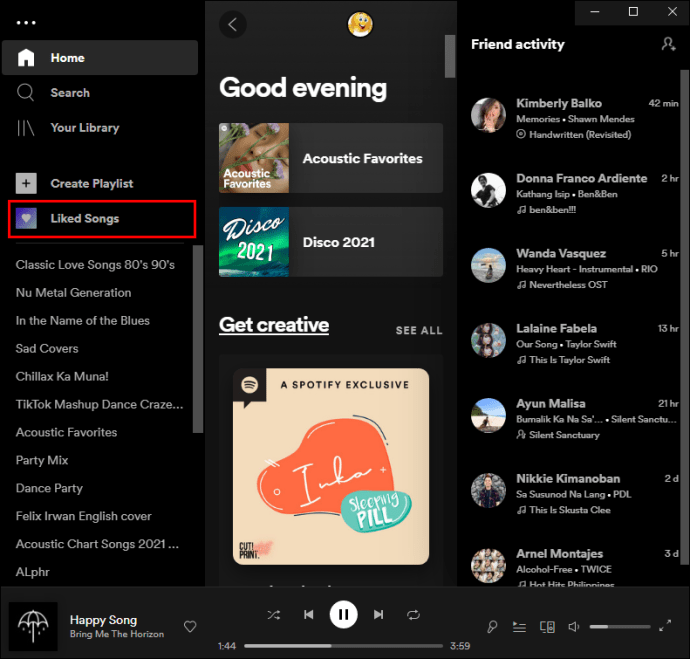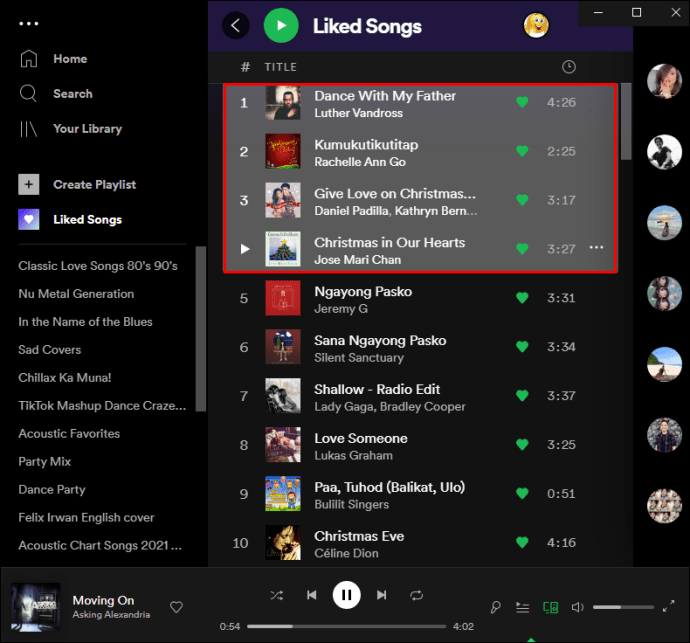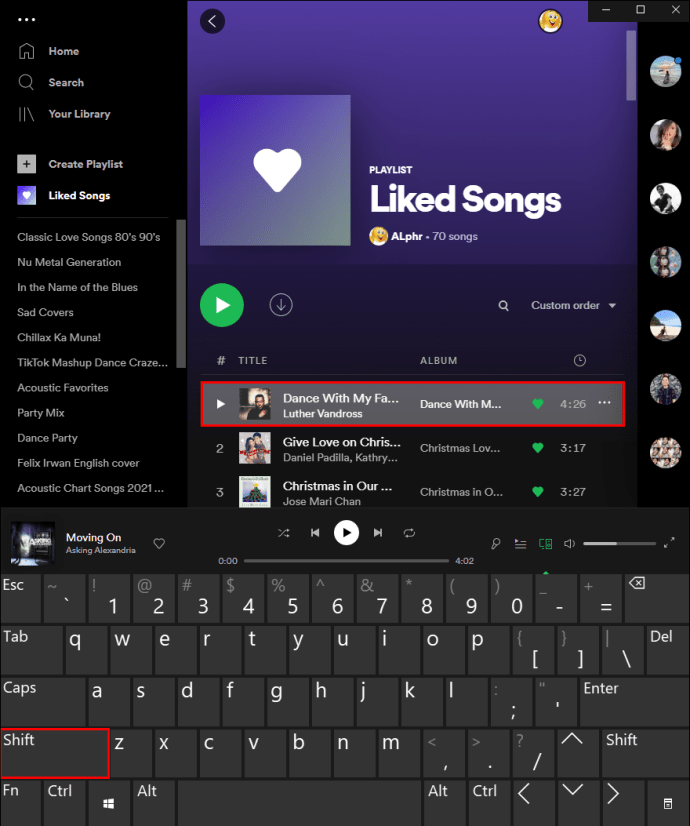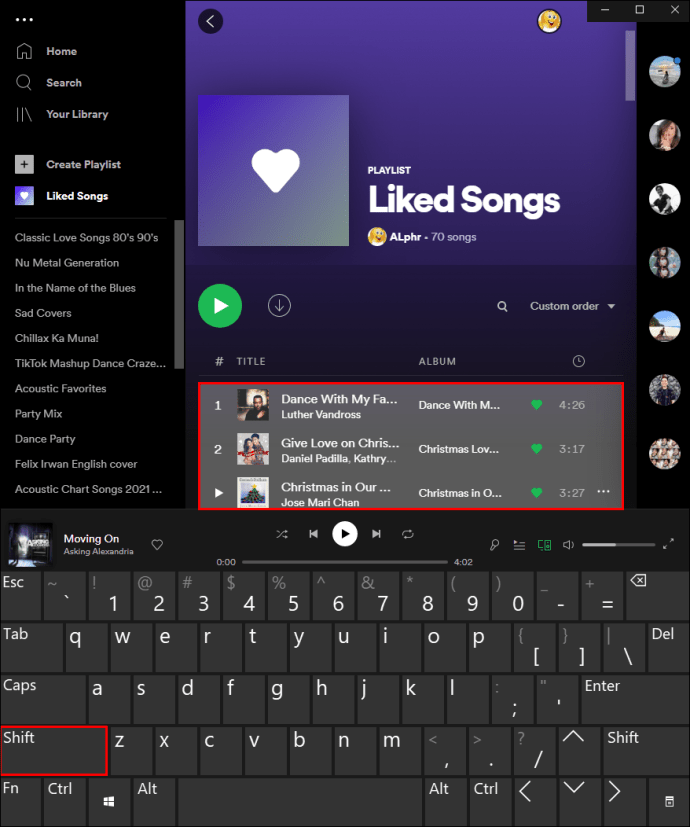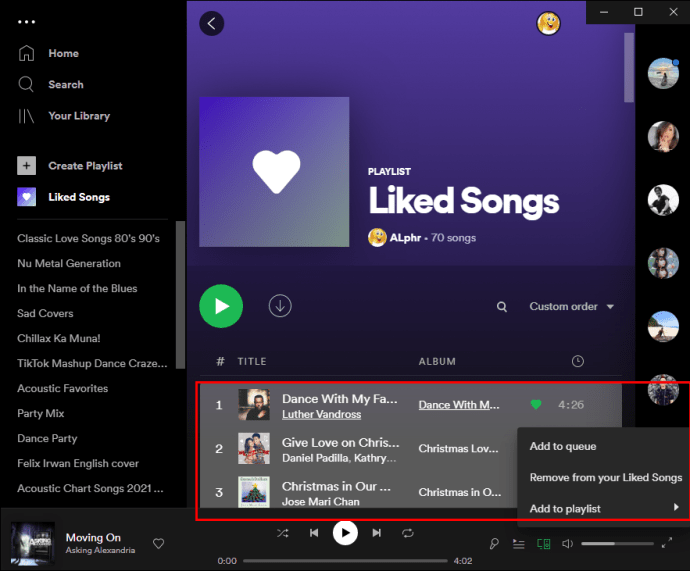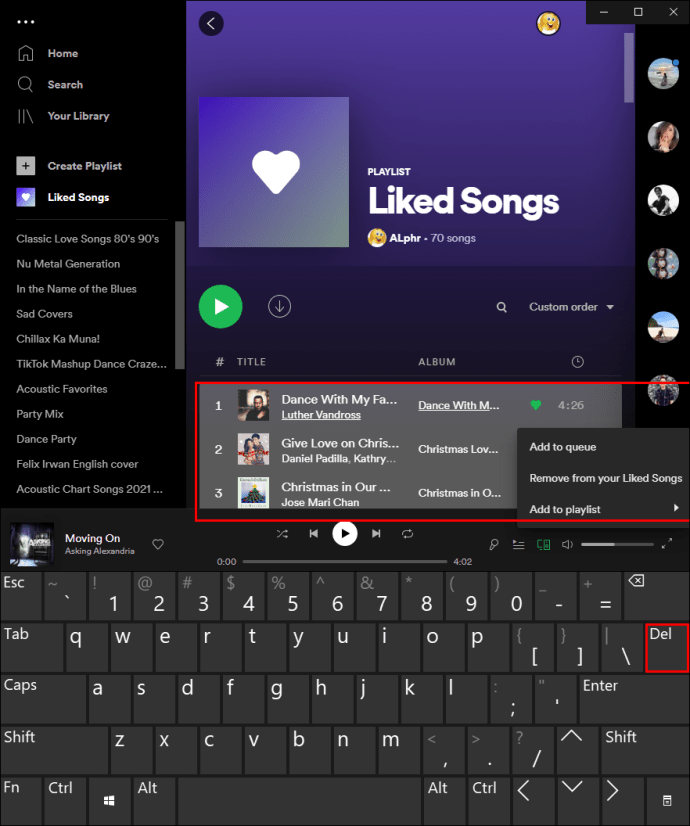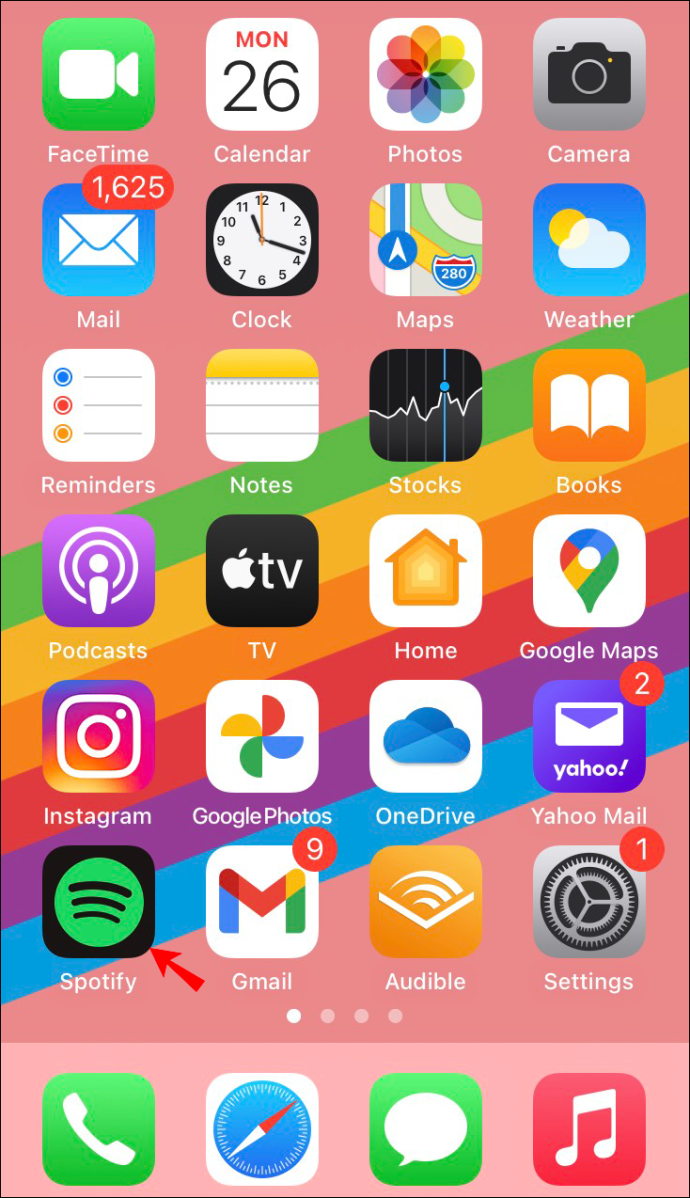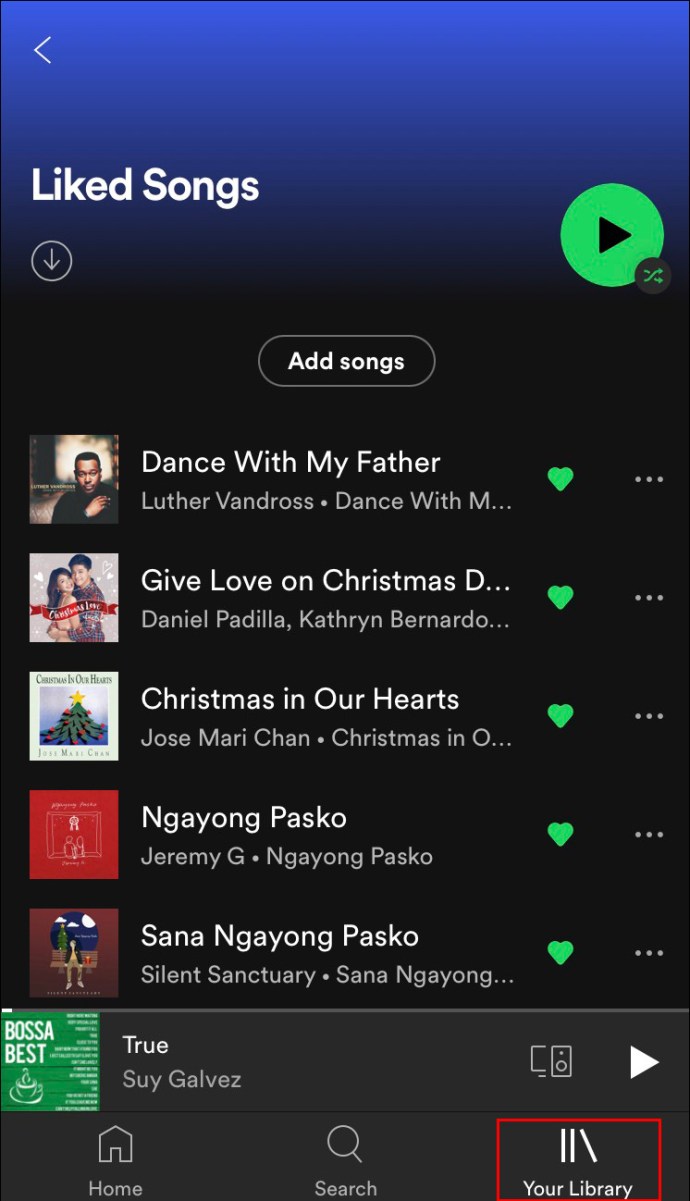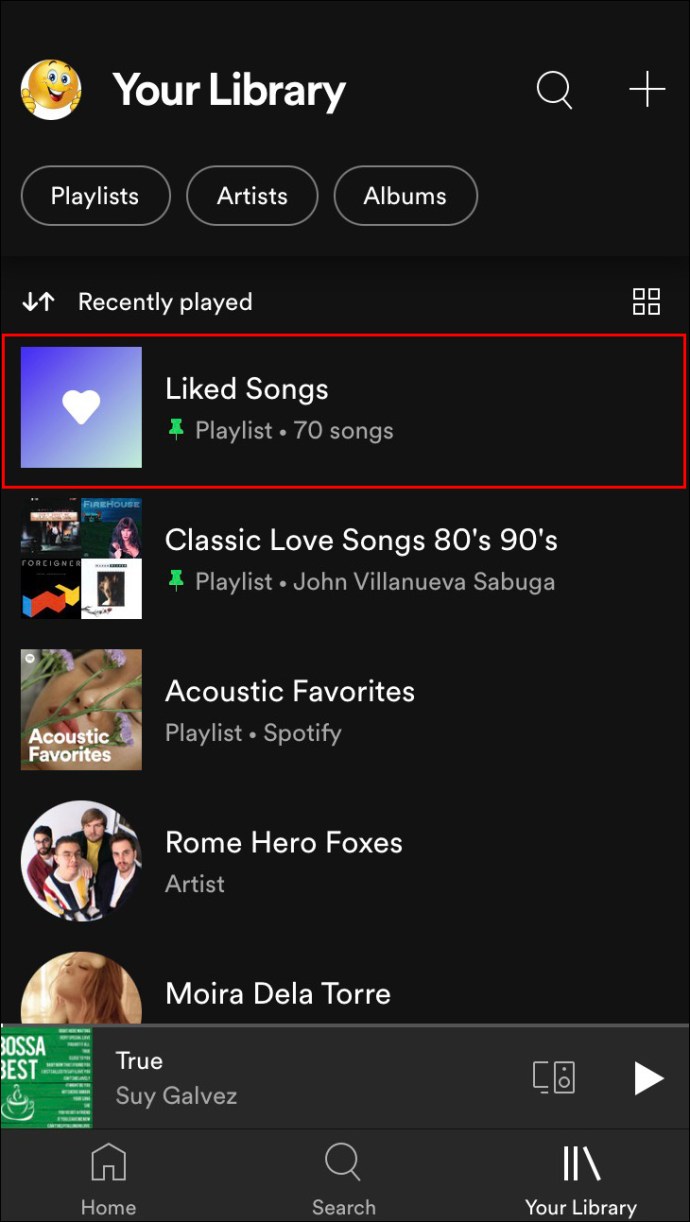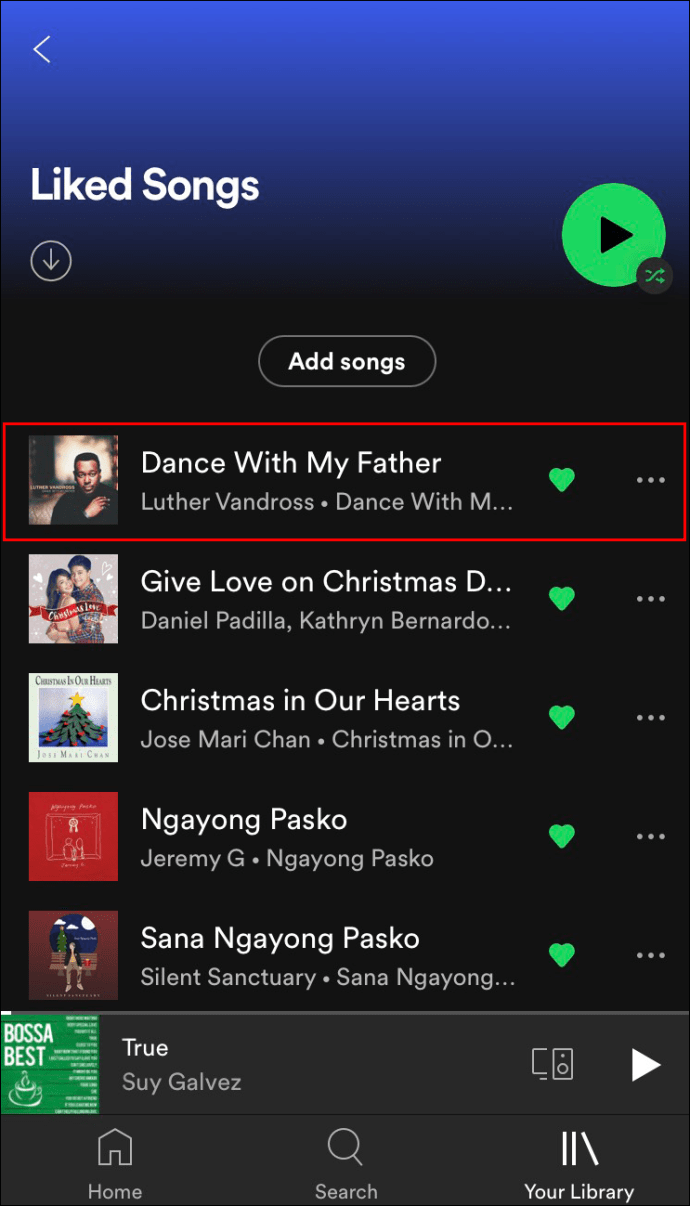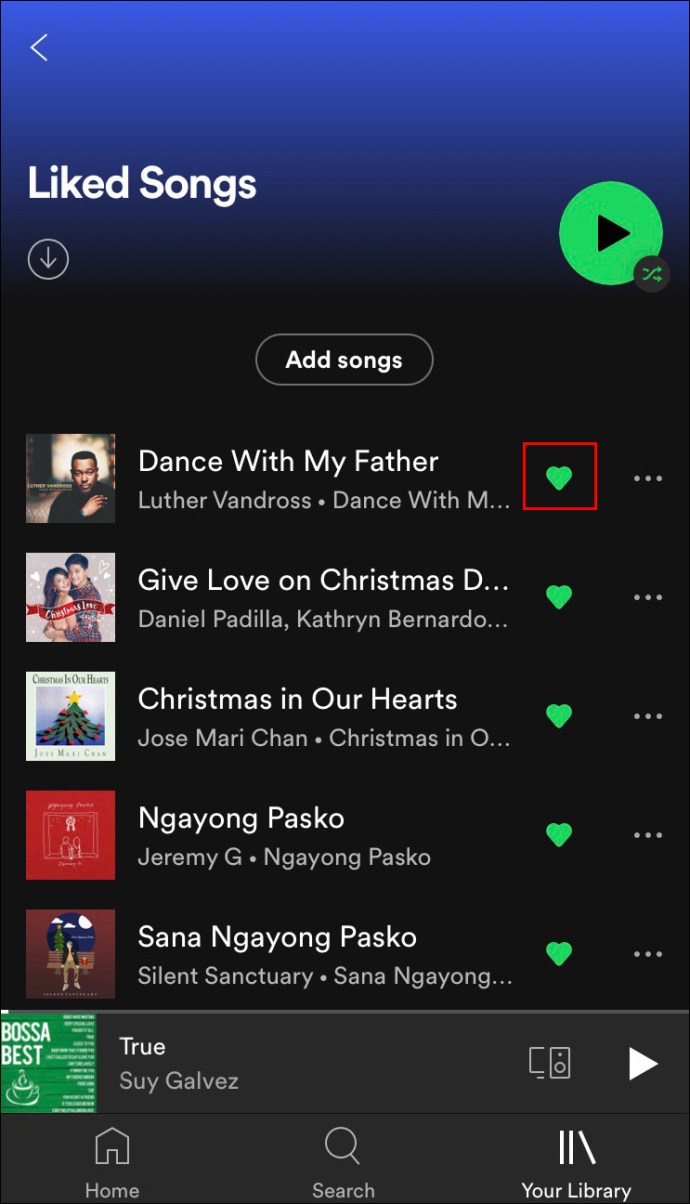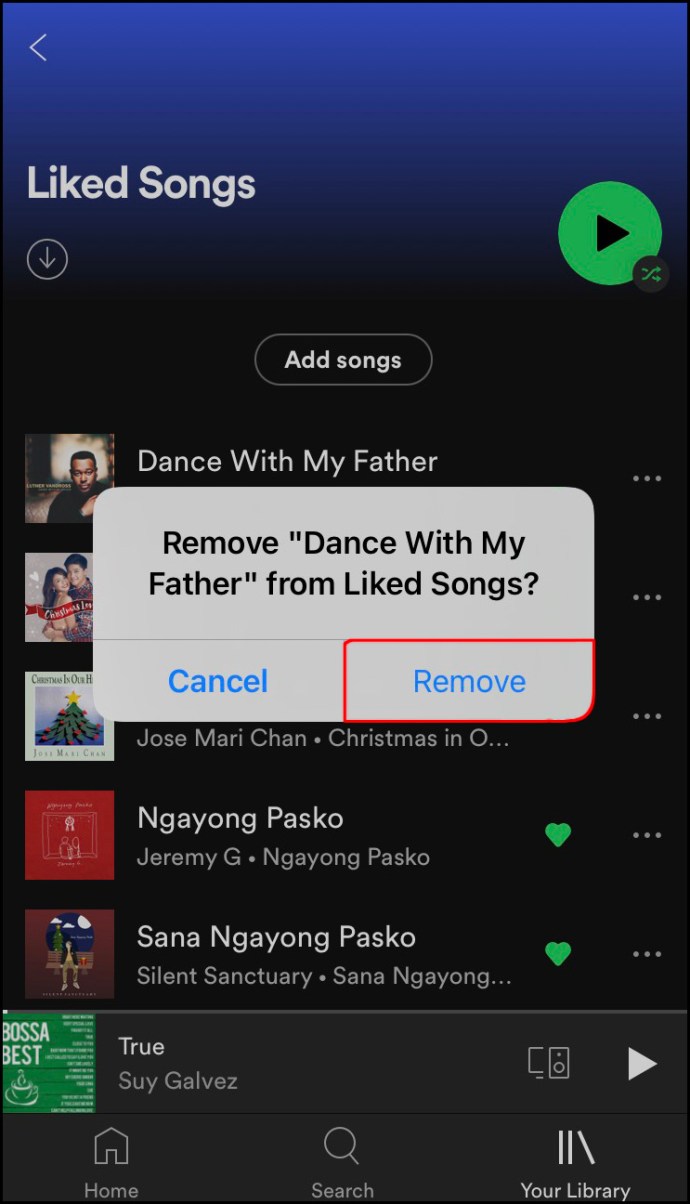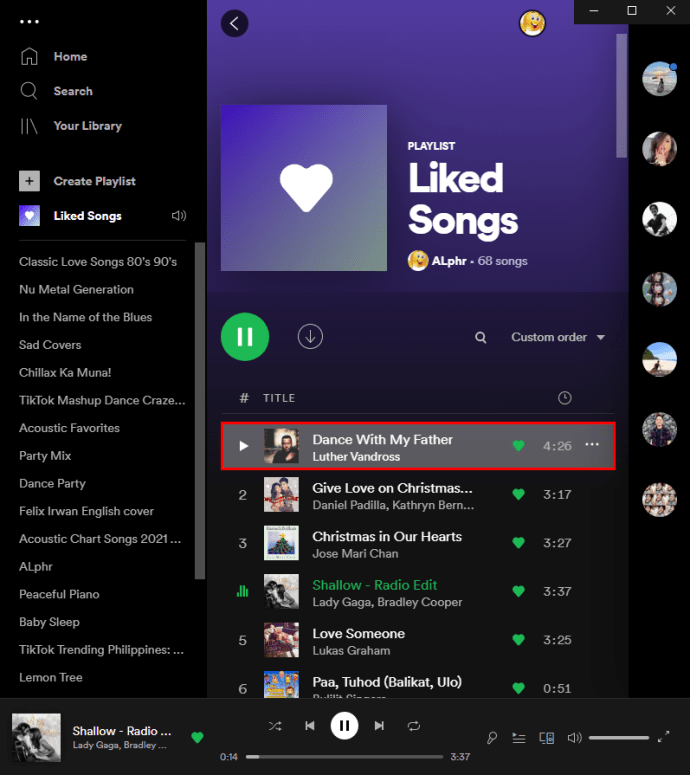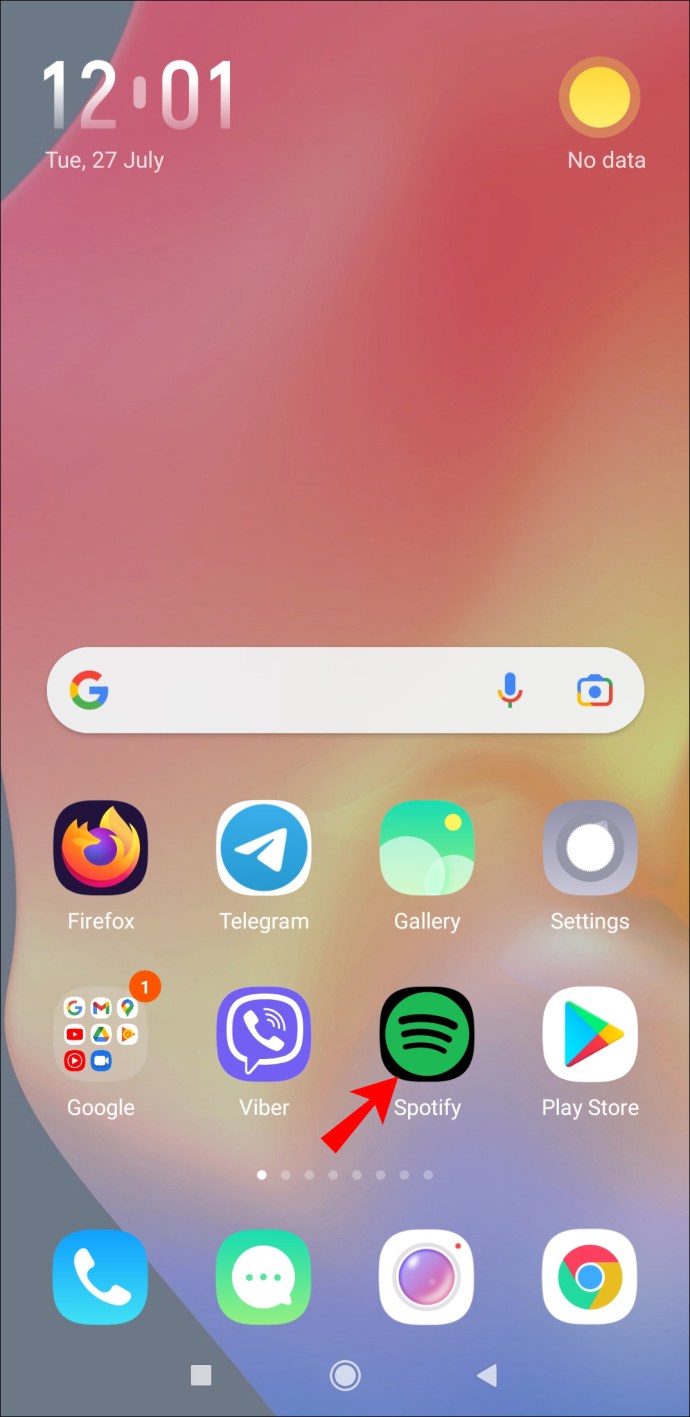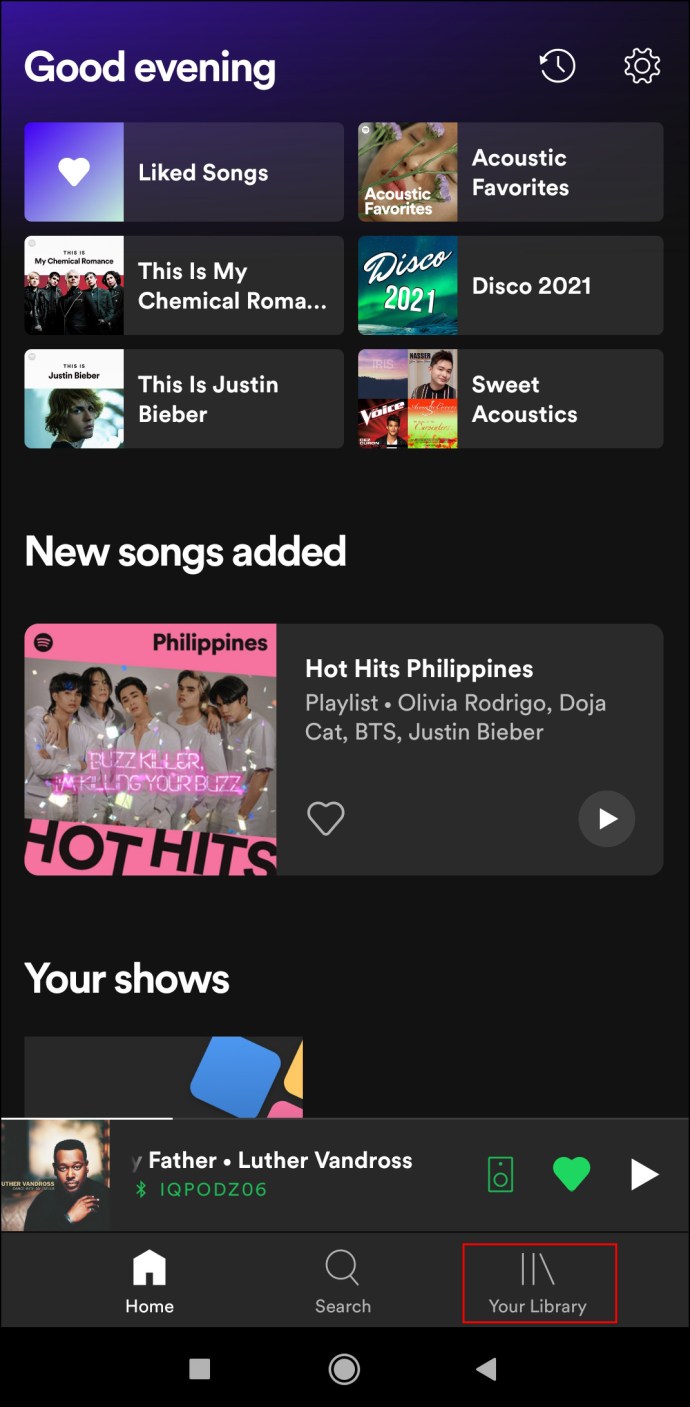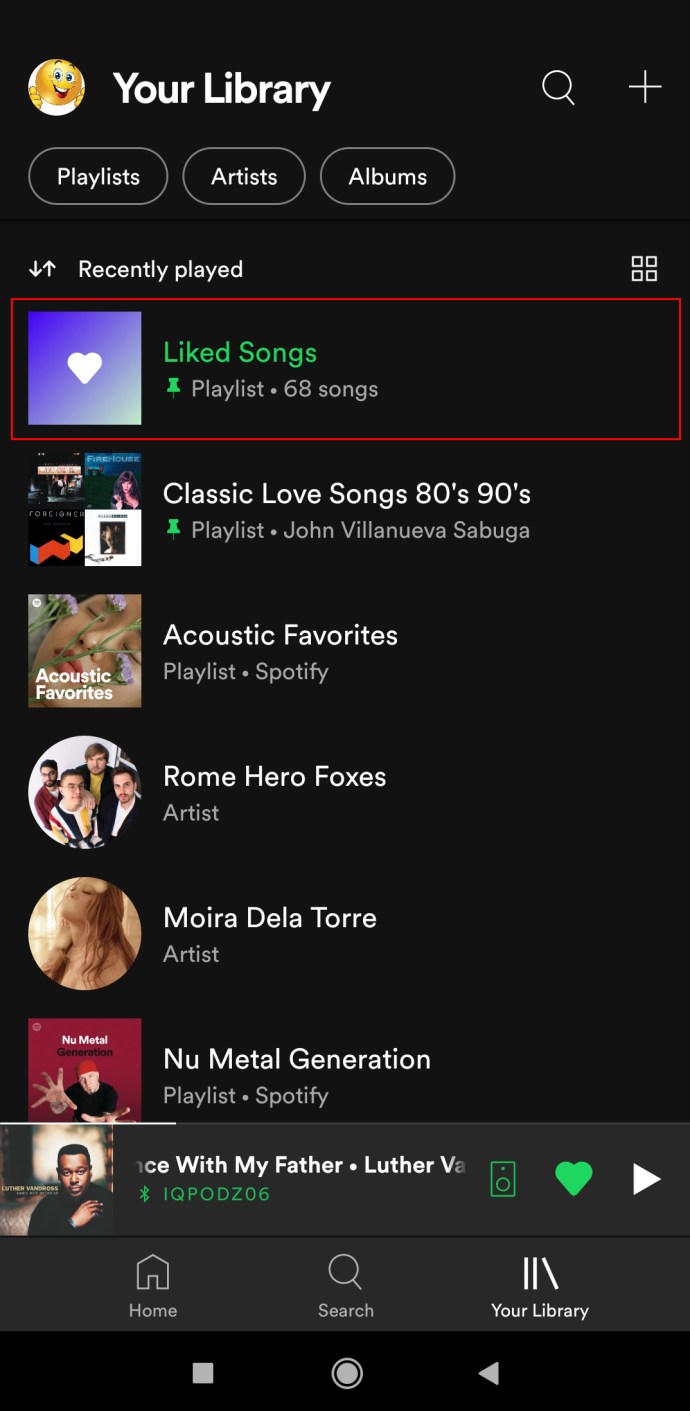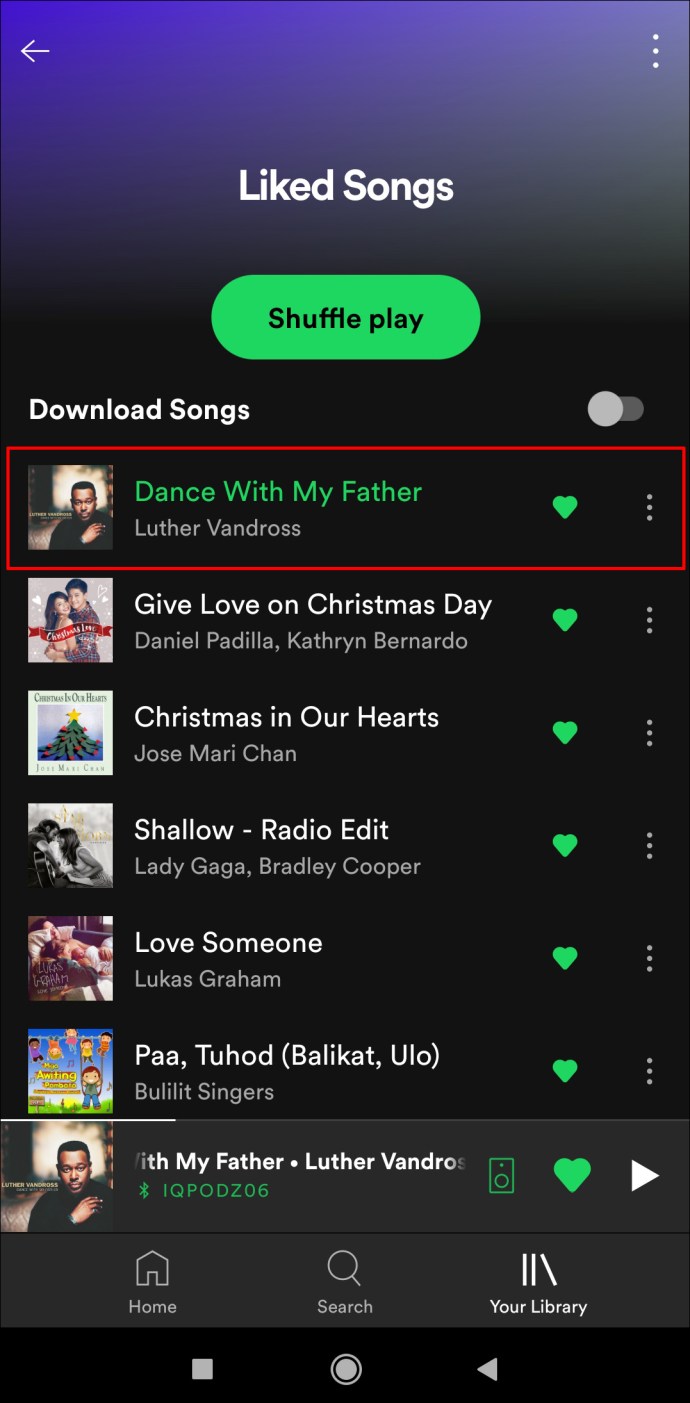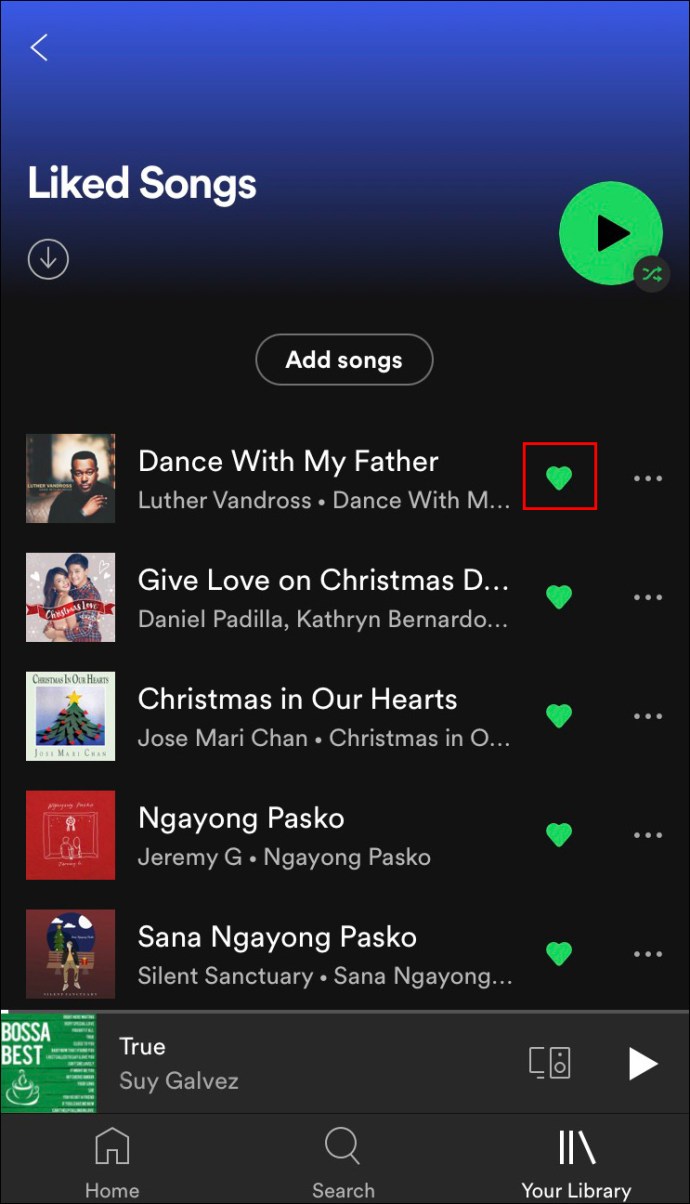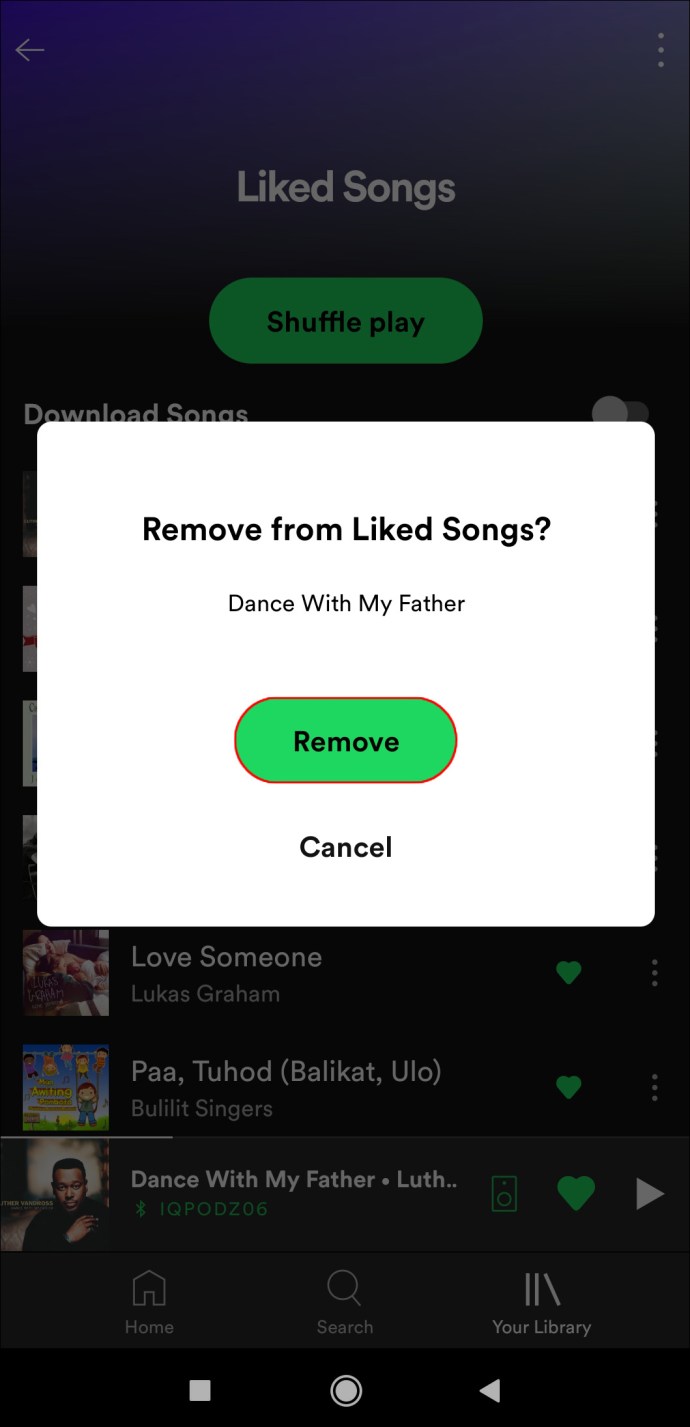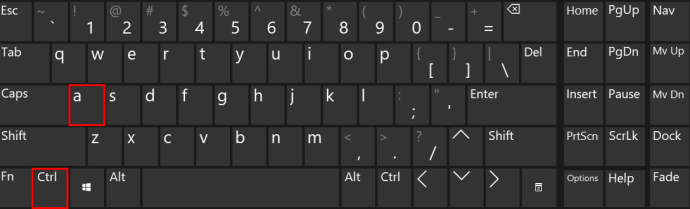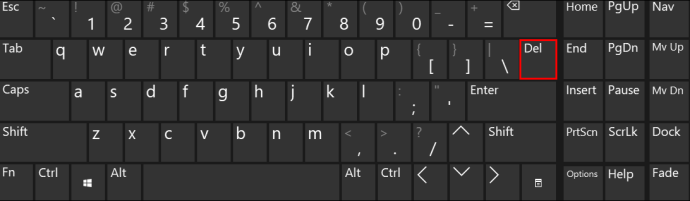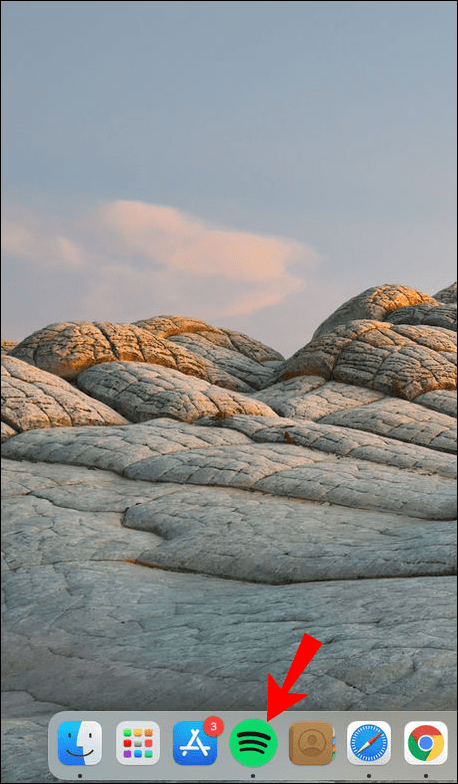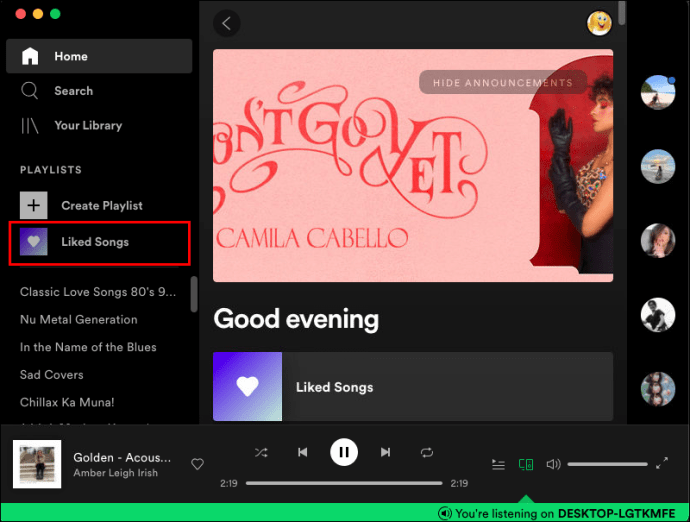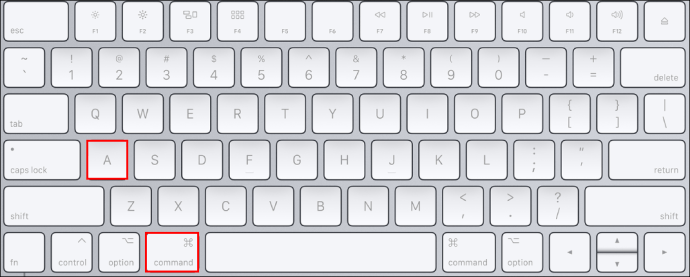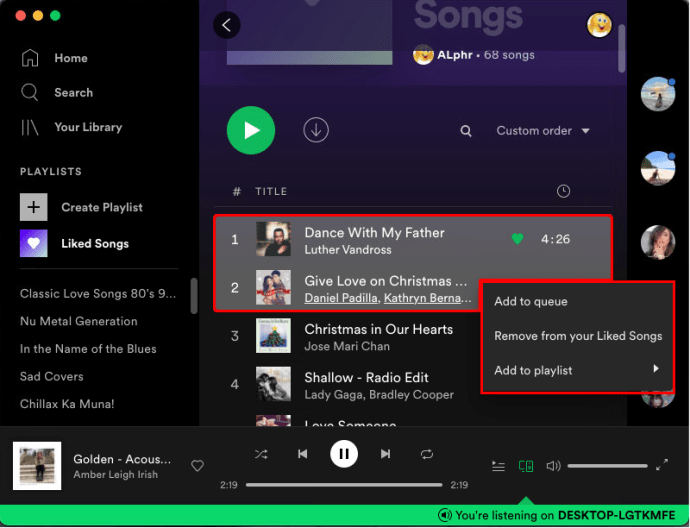Salah satu perkara hebat mengenai Spotify adalah dengan satu klik, anda dapat "menyukai" lagu agar mudah diakses nanti. Dan jika itu bukan kegemaran anda lagi, anda boleh menghapusnya dengan mudah. Tetapi bagaimana dengan folder "Lagu yang Disukai", lebih dari 500 lagu? Mengeluarkan satu lagu pada satu masa mungkin memakan masa berjam-jam. Nasib baik, ada satu cara cepat untuk menghapus semua lagu yang anda gemari sekaligus dan menjimatkan berjam-jam untuk mengetuk.

Dalam panduan ini, kami akan melalui proses menghapus beberapa lagu yang disukai di Spotify. Kami juga akan menunjukkan kepada anda cara menghapus satu lagu yang disukai, serta keseluruhan senarai main di Spotify.
Cara Menghapus Semua Lagu yang Disukai di Spotify pada iPhone
Setiap lagu yang pernah anda sukai di Spotify disimpan secara automatik dalam folder "Lagu yang Disukai" di Perpustakaan anda. Oleh kerana tidak ada batasan untuk berapa banyak lagu yang anda suka, folder ini dapat memuat ribuan lagu. Walaupun ada pilihan untuk menghapus semua daftar main Spotify, folder "Lagu yang Disukai" tidak dapat dihapus. Walaupun anda menghapus setiap lagu, foldernya akan kosong, tetapi folder itu masih ada.
Kadang-kadang, pengguna Spotify ingin mula segar dan menghapus semua lagu dari senarai main "Lagu yang Disukai" mereka. Hanya ada satu cara untuk menghapus semua lagu yang anda sukai di Spotify sekaligus, dan dengan aplikasi desktop Spotify.
Inilah yang perlu anda lakukan untuk menghapus semua lagu yang anda sukai di Spotify di Windows:
- Buka aplikasi desktop Spotify di komputer anda.

- Pergi ke folder "Lagu yang Disukai" di bar sisi kiri.
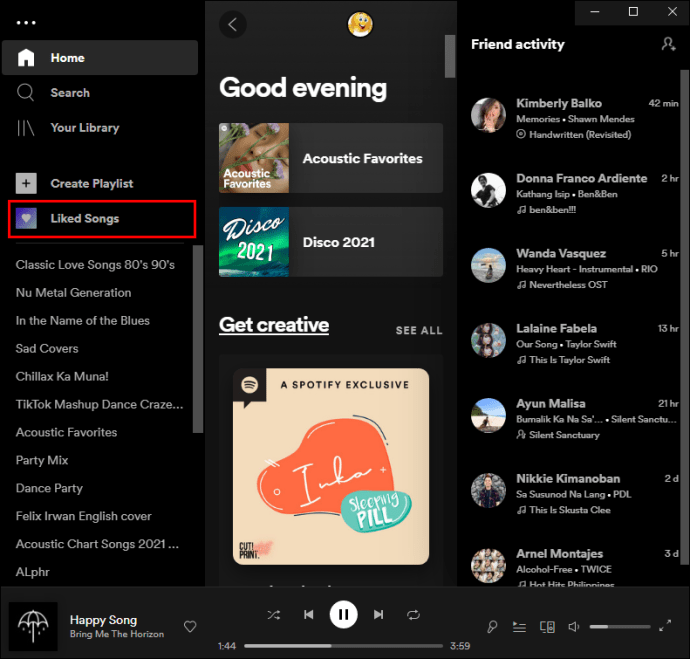
- Tekan kekunci "Ctrl" dan "A" pada masa yang sama.
- Klik kanan pada lagu yang diserlahkan dan klik "Delete" pada menu drop-down. Anda juga boleh menekan kekunci "Padam" pada papan kekunci anda.
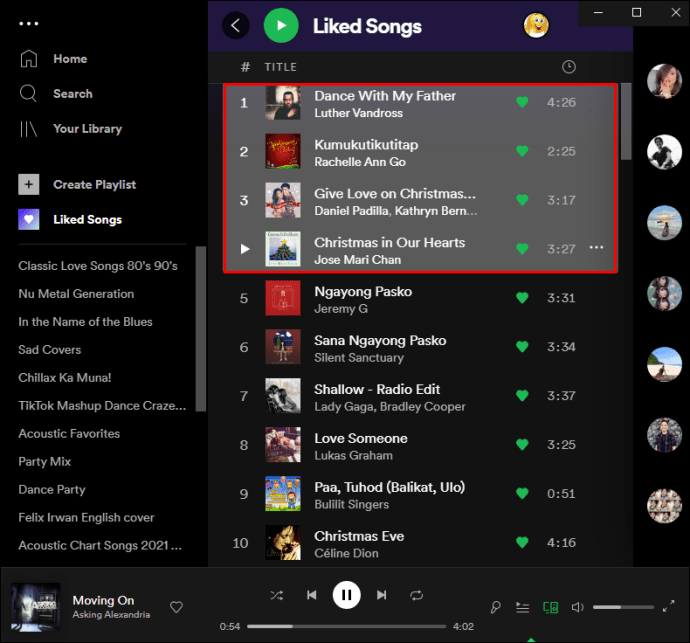
Ini akan menghapus semua lagu yang anda sukai sekaligus. Sekarang anda boleh membuat senarai main baru dengan lagu yang disukai baru. Walaupun mungkin menggunakan kaedah ini pada aplikasi desktop, anda tidak dapat melakukannya di aplikasi web Spotify.
Kaedah ini juga dapat diterapkan untuk menghapus semua lagu Anda dari daftar main lain, bukan hanya folder "Lagu yang Disukai".
Cara Menghapus Lagu yang Disukai Berbilang pada PC
Ada cara cepat dan mudah untuk menghapus banyak lagu yang disukai di Spotify. Namun, ia hanya dapat dilakukan di aplikasi desktop. Pada aplikasi mudah alih dan aplikasi web, anda mesti membuang satu lagu pada satu masa. Menghapus banyak lagu yang disukai di Spotify berbeza untuk pengguna Windows dan Mac.
Untuk menghapus banyak lagu yang disukai di Spotify di Windows, ikuti langkah-langkah di bawah:
- Buka aplikasi desktop Spotify di komputer anda.

- Navigasi ke tab "Lagu yang Disukai" di bar sisi kiri.
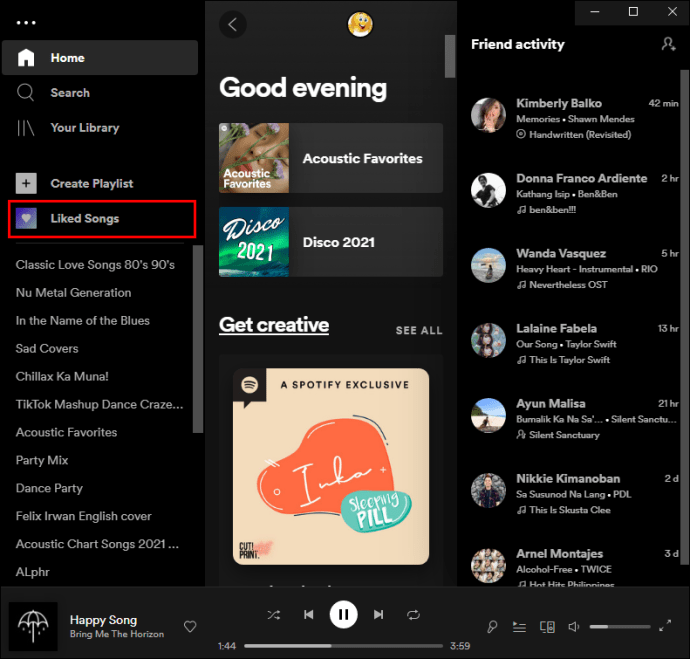
- Klik pada lagu pertama yang disukai yang ingin anda hapus dan tekan kekunci "Shift" pada papan kekunci anda.
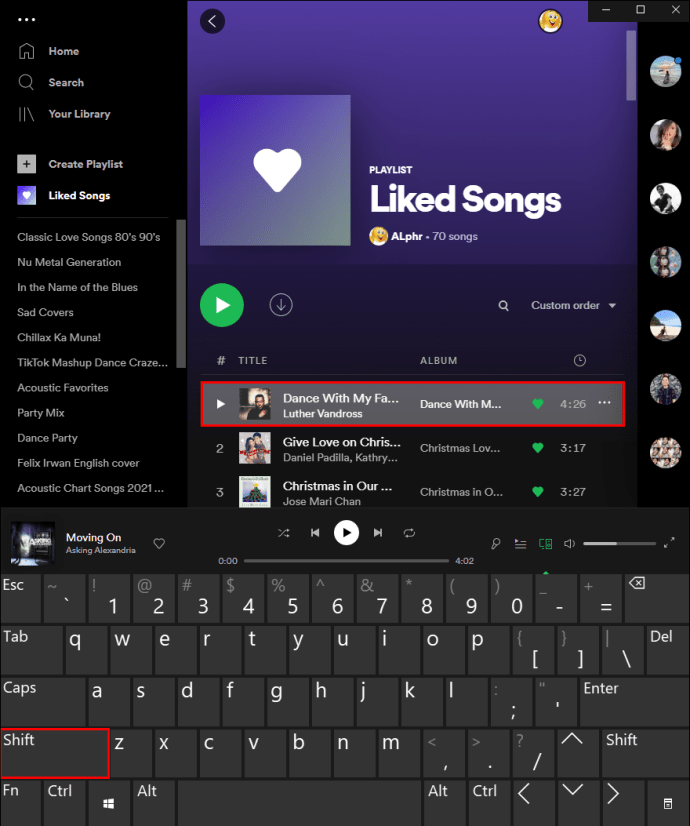
- Pilih semua lagu yang disukai yang ingin anda hapus sambil menekan pada kekunci "Shift".
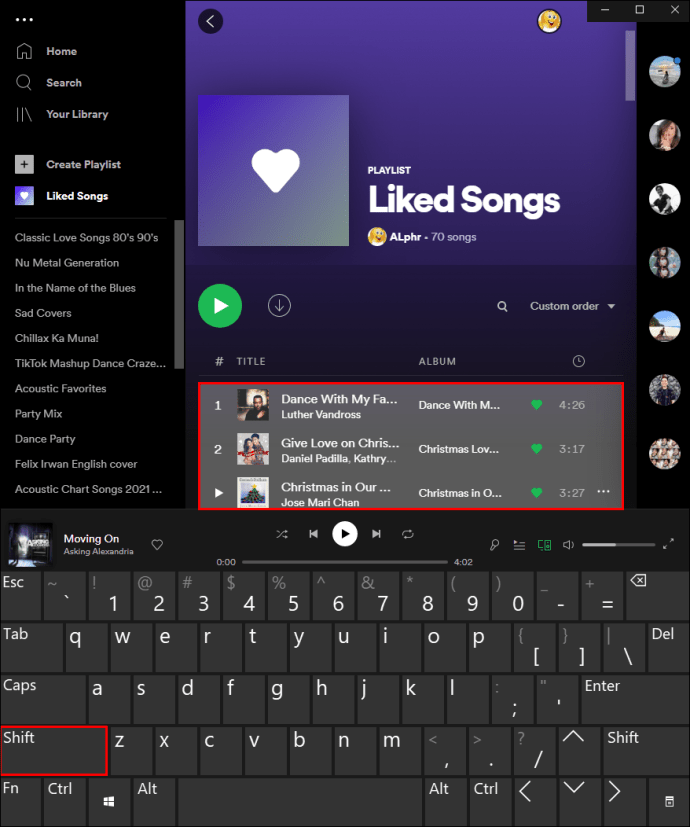
- Klik kanan pada lagu yang diserlahkan.
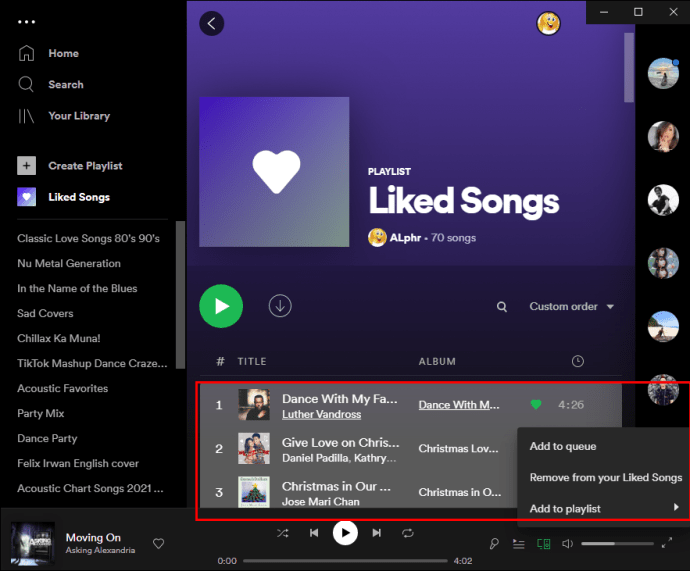
- Tekan kekunci "Padam" pada papan kekunci anda.
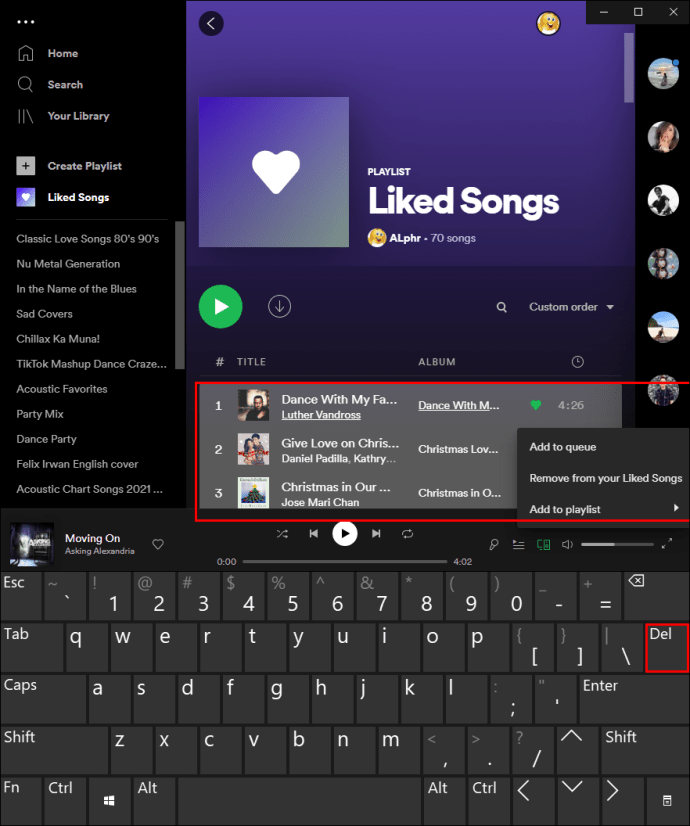
Sekiranya anda pengguna Mac, bukannya menekan kekunci "Shift", tahan butang perintah sambil memilih banyak lagu yang disukai. Kemudian padamkannya seperti yang anda lakukan dengan fail lain.
Cara Memadamkan Lagu yang Disukai Tunggal
Walaupun anda tidak dapat menggunakan aplikasi seluler Spotify untuk menghapus banyak atau semua lagu yang anda suka, anda dapat menggunakannya untuk menghapus lagu dari folder "Lagu yang Disukai". Kami akan menunjukkan cara melakukannya pada peranti iOS, Windows, dan peranti Android.
Pada iOS
Untuk menghapus satu lagu yang disukai di Spotify pada peranti iOS anda, ikuti langkah-langkah di bawah:
- Buka Spotify pada peranti iOS anda.
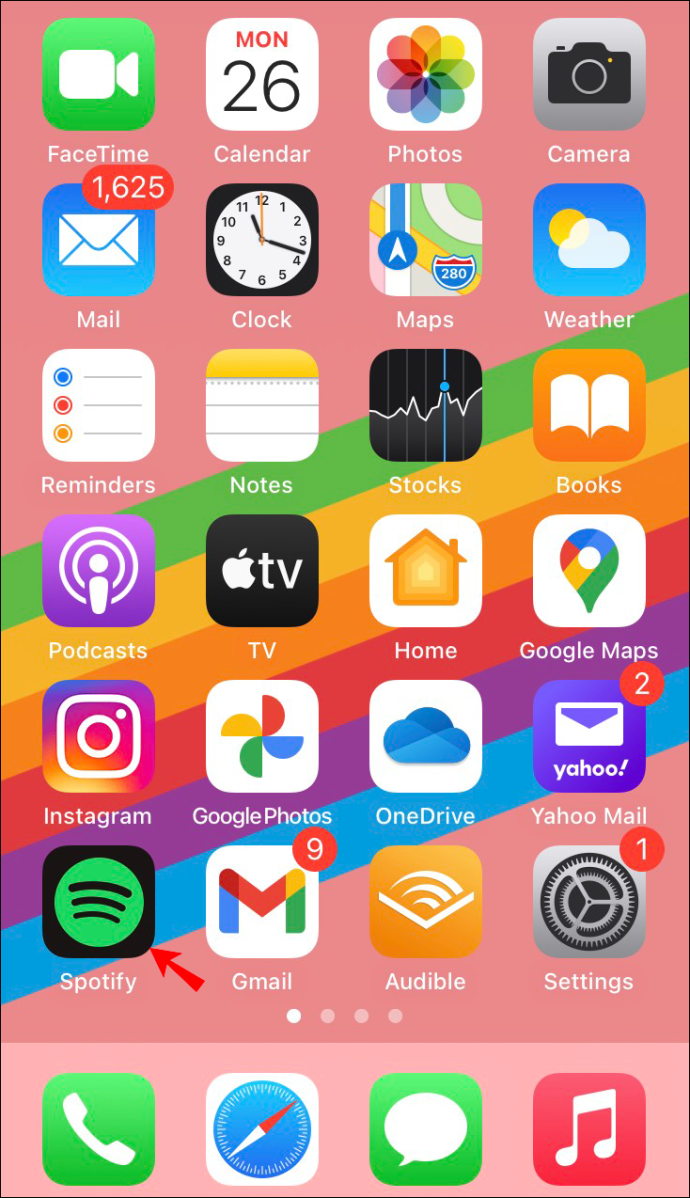
- Ketuk "Perpustakaan Anda" di sudut kanan bawah aplikasi.
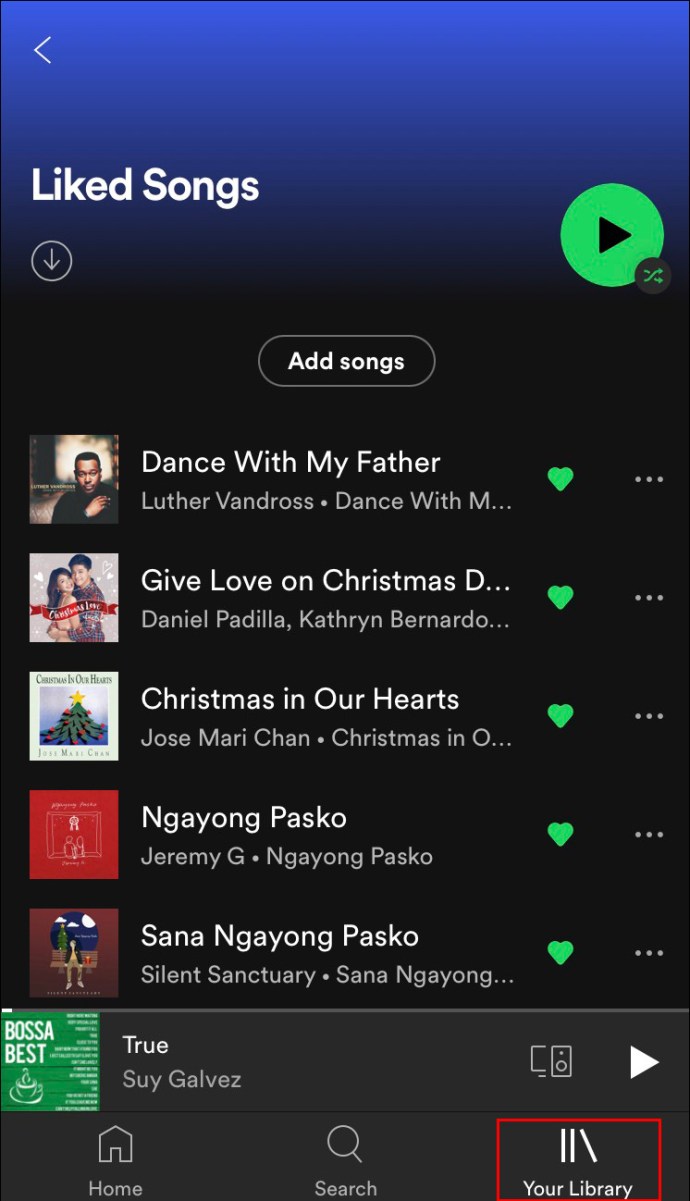
- Teruskan ke folder "Lagu yang Disukai" di bahagian atas senarai.
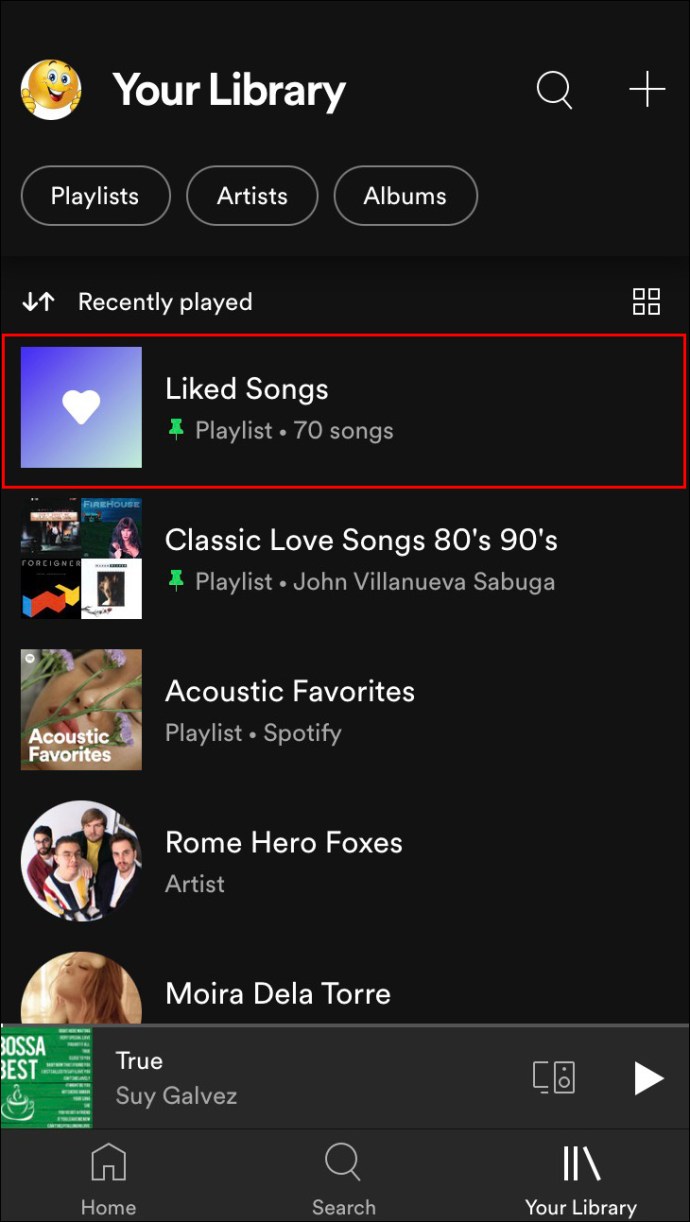
- Cari lagu yang disukai yang ingin anda padamkan.
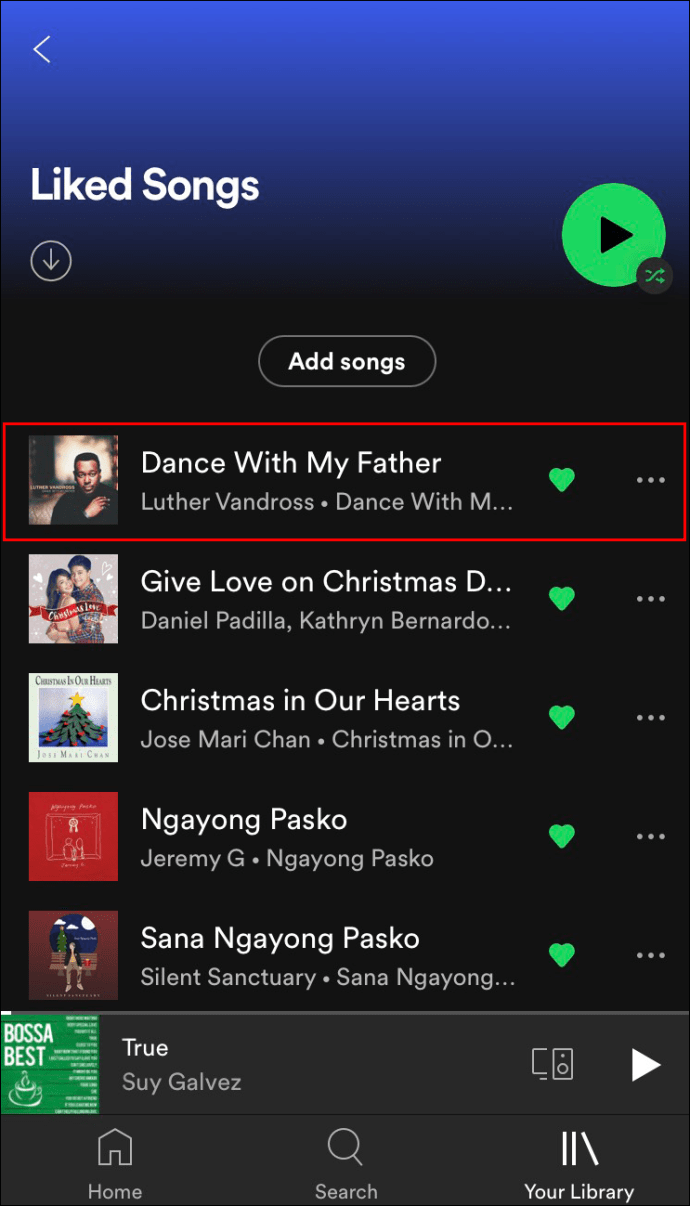
- Ketuk hati hijau di sebelah tajuk lagu.
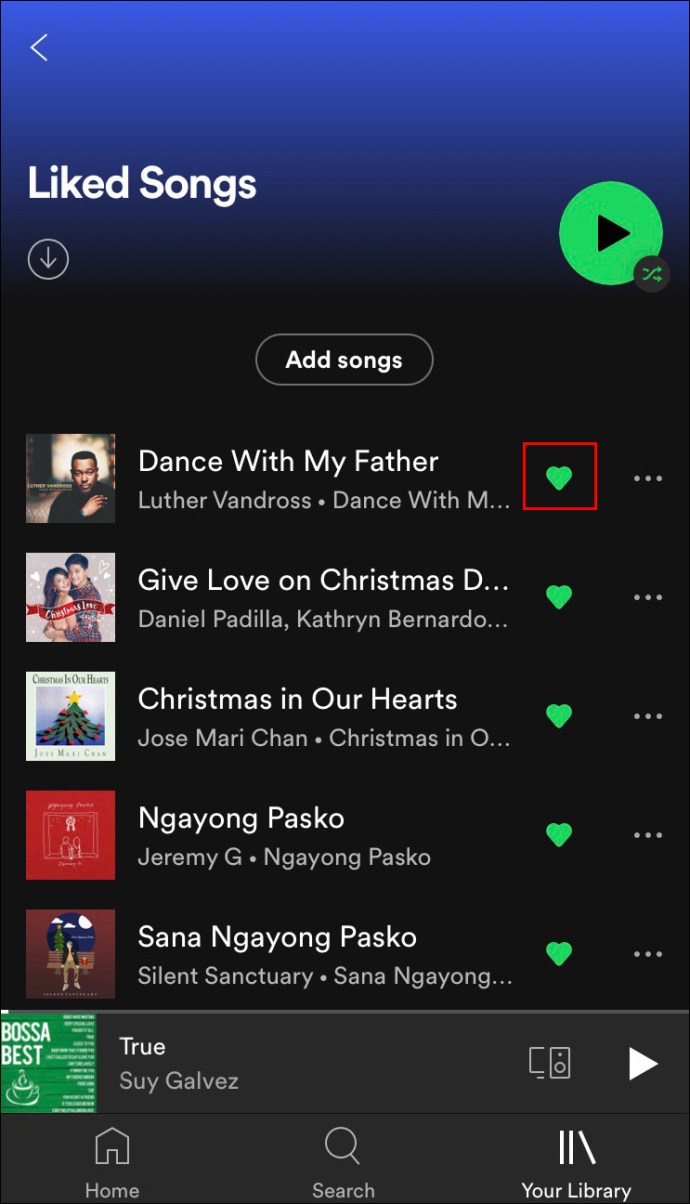
- Pilih "Buang" pada mesej pop timbul.
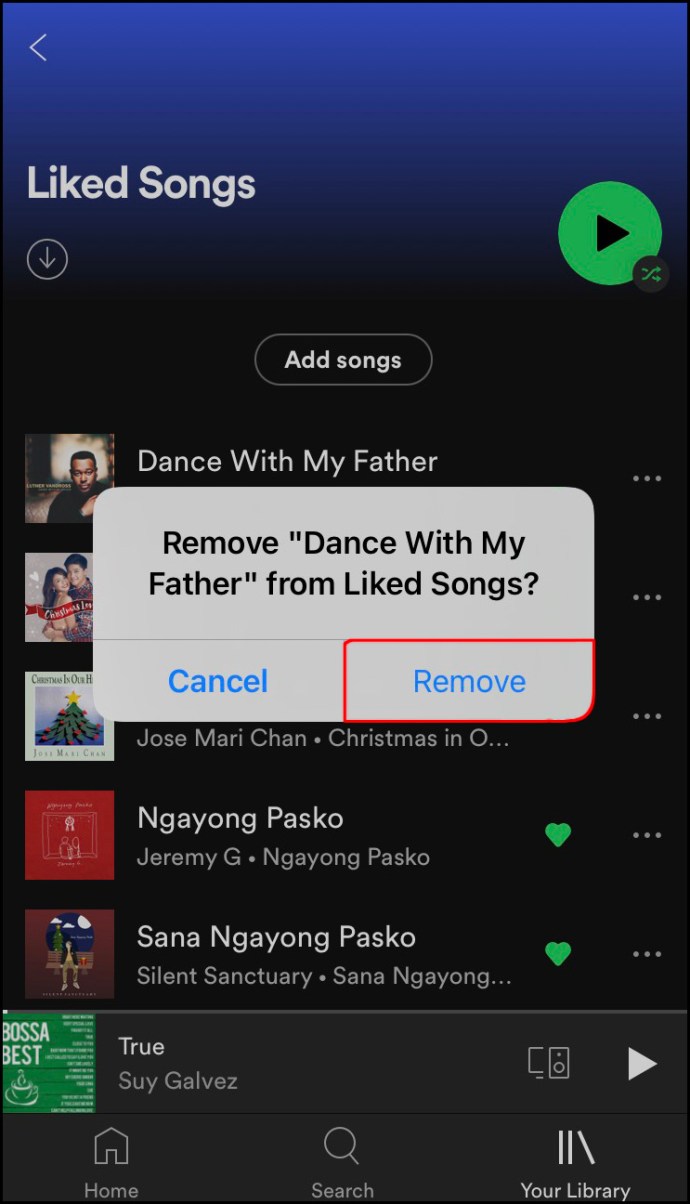
Cara lain untuk melakukannya adalah dengan mengetuk tiga titik di sebelah kanan lagu. Ketuk hati hijau di bahagian atas menu. Ini akan membuang lagu secara automatik dari senarai main "Lagu yang Disukai" anda.
Pada Windows
Proses membuang satu lagu yang disukai di Spotify di Windows agak mudah. Begini caranya:
- Lancarkan aplikasi desktop Spotify pada peranti Windows anda.

- Navigasi ke senarai main "Lagu yang Disukai" di bar sisi kiri.
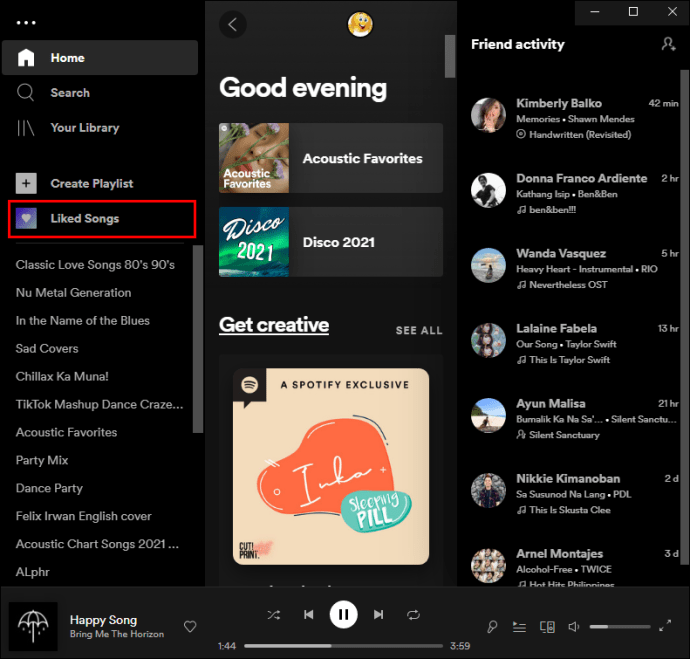
- Cari lagu yang ingin anda alih keluar dari senarai main ini.
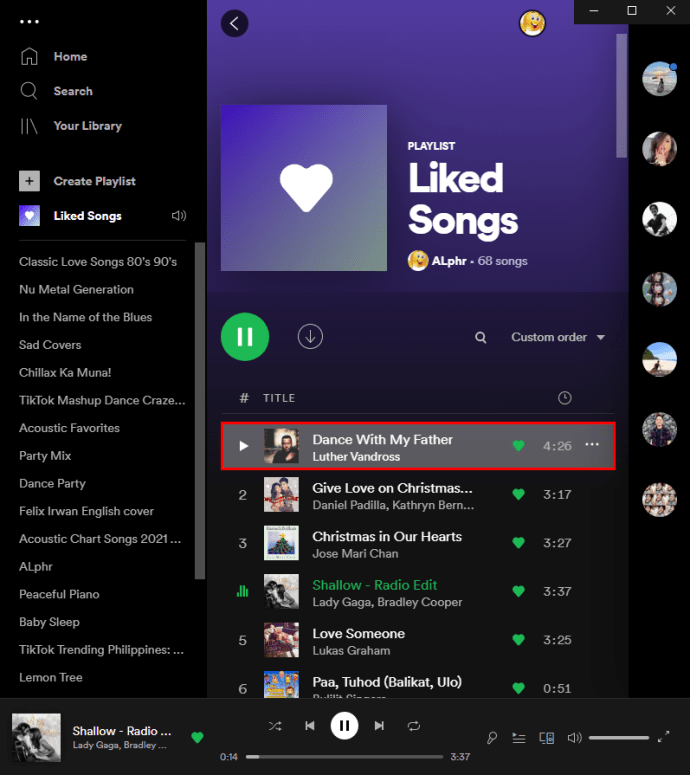
- Klik kanan pada lagu dan pilih pilihan "Buang dari Lagu yang Anda Suka".
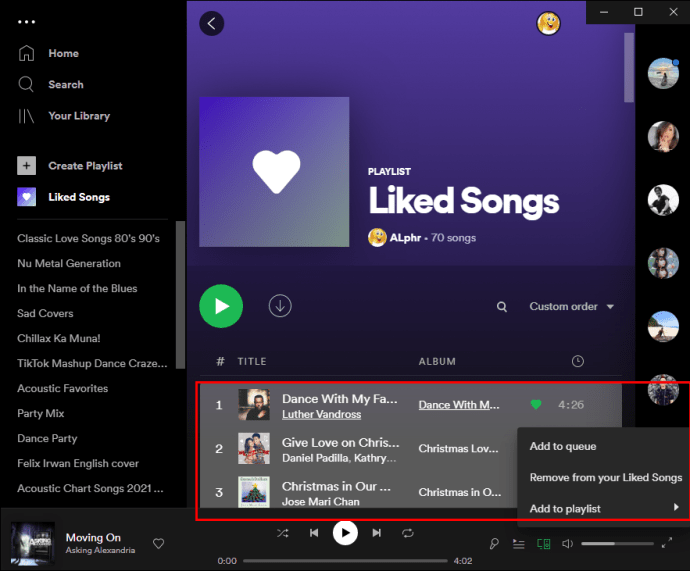
Anda juga boleh klik pada hati di sebelah kanan lagu. Anda juga boleh menggunakan kaedah ini untuk aplikasi web. Yang perlu anda lakukan ialah log masuk ke akaun anda dan ikuti langkah yang serupa.
Android
Untuk menghapus satu lagu yang disukai di Spotify pada peranti Android anda, ikuti langkah-langkah di bawah:
- Buka Spotify pada peranti Android anda.
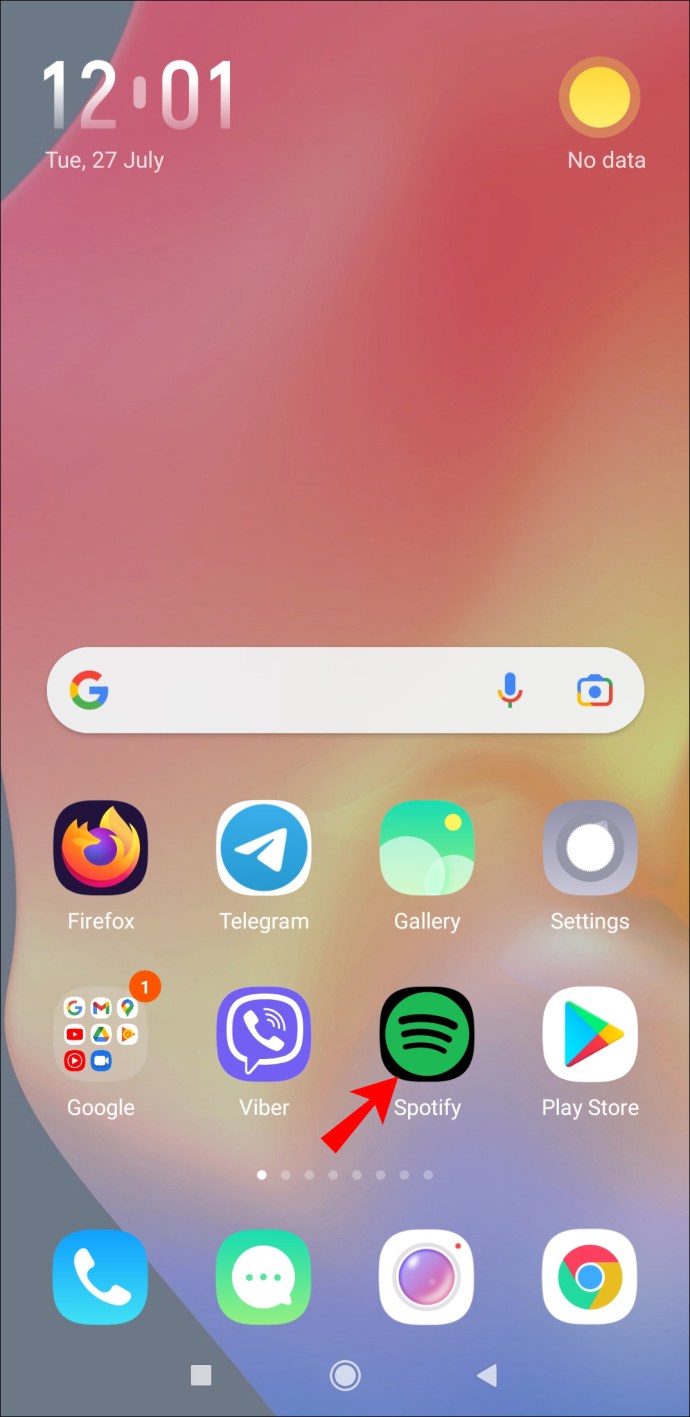
- Pergi ke "Perpustakaan Anda" di sudut kanan bawah skrin anda.
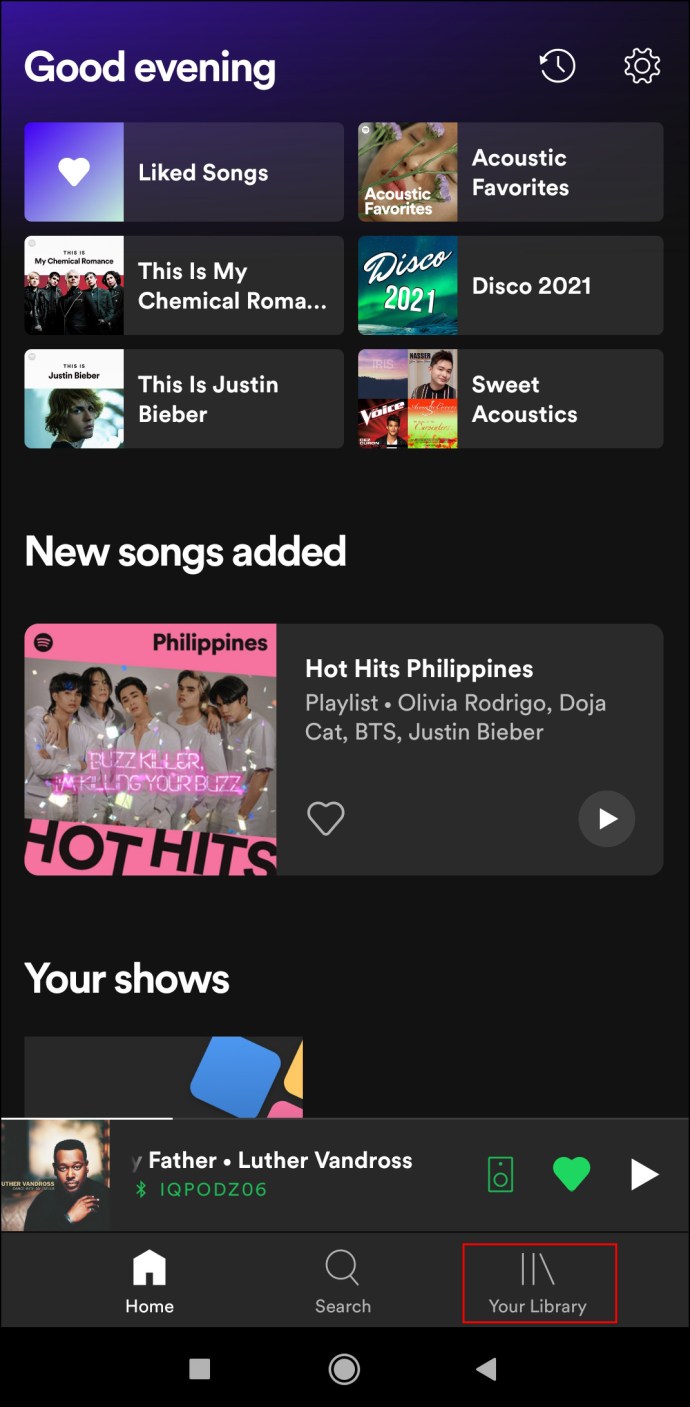
- Teruskan ke "Lagu yang Disukai."
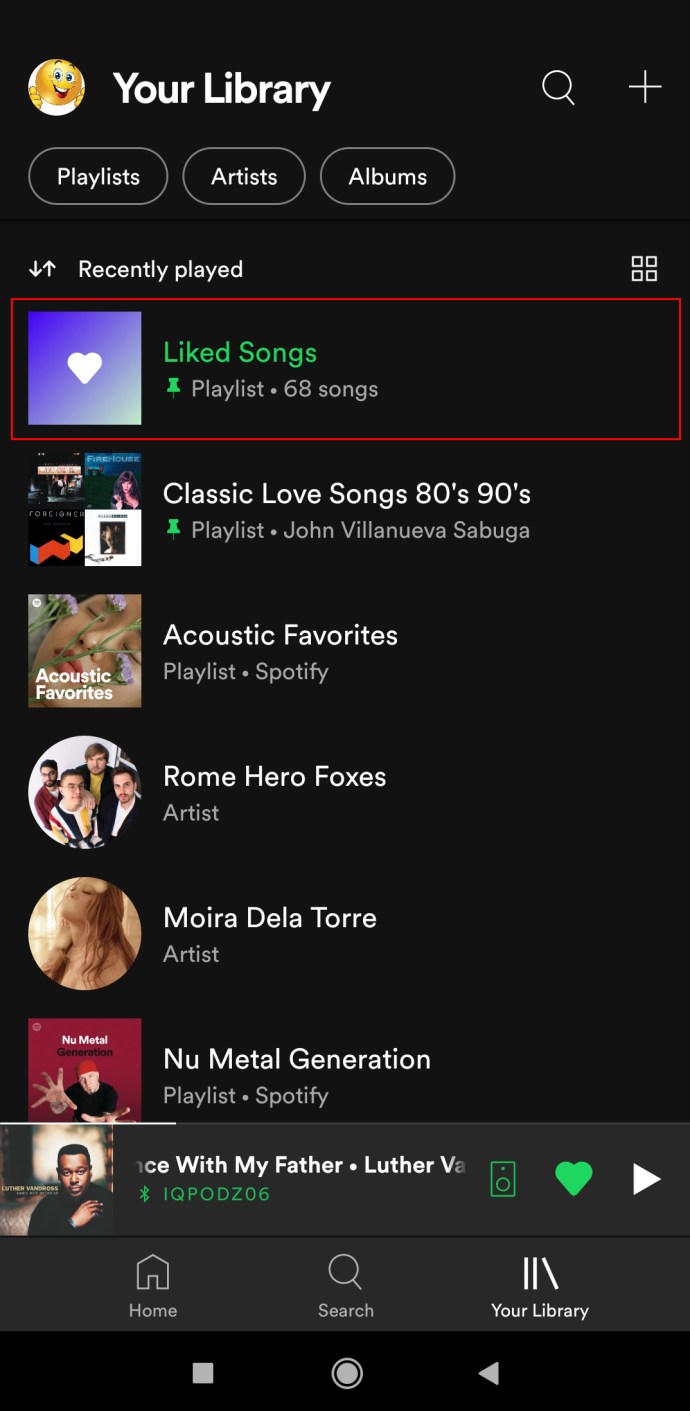
- Cari lagu yang ingin anda alih keluar dari senarai main ini.
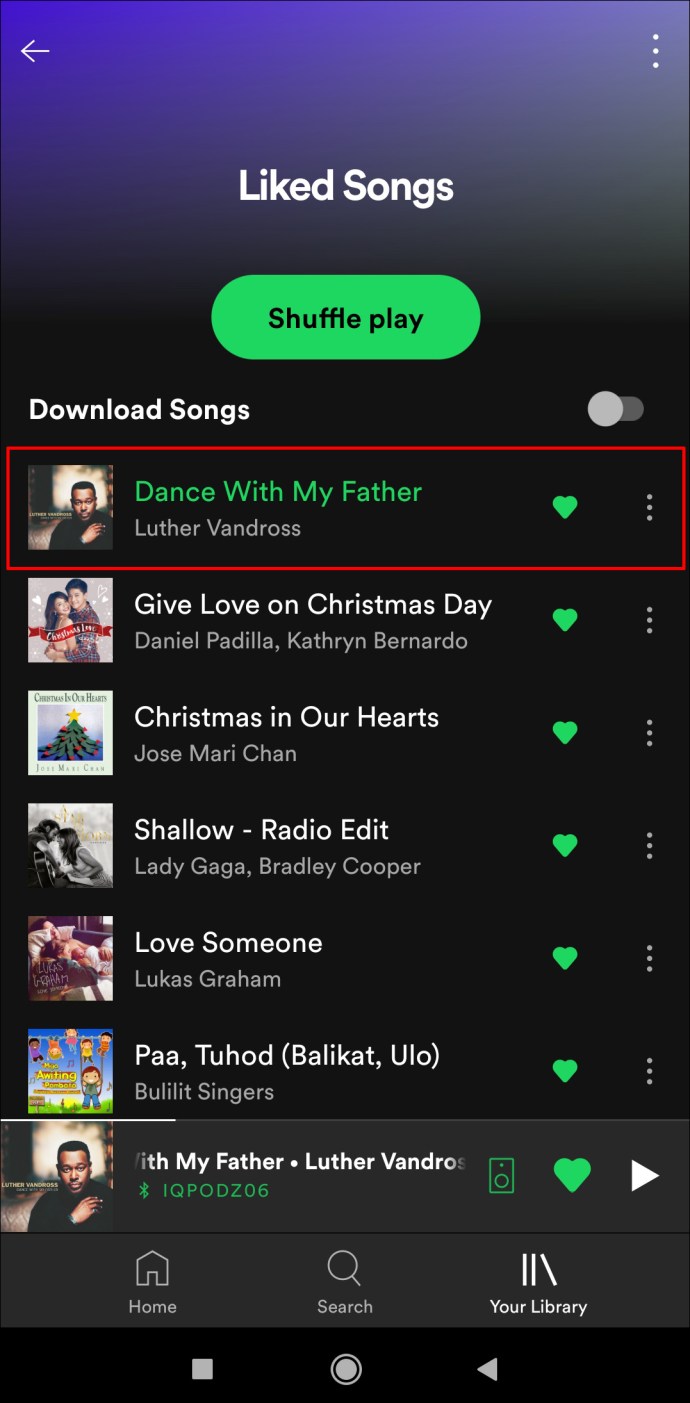
- Ketuk hati hijau di sebelah kanan tajuk lagu.
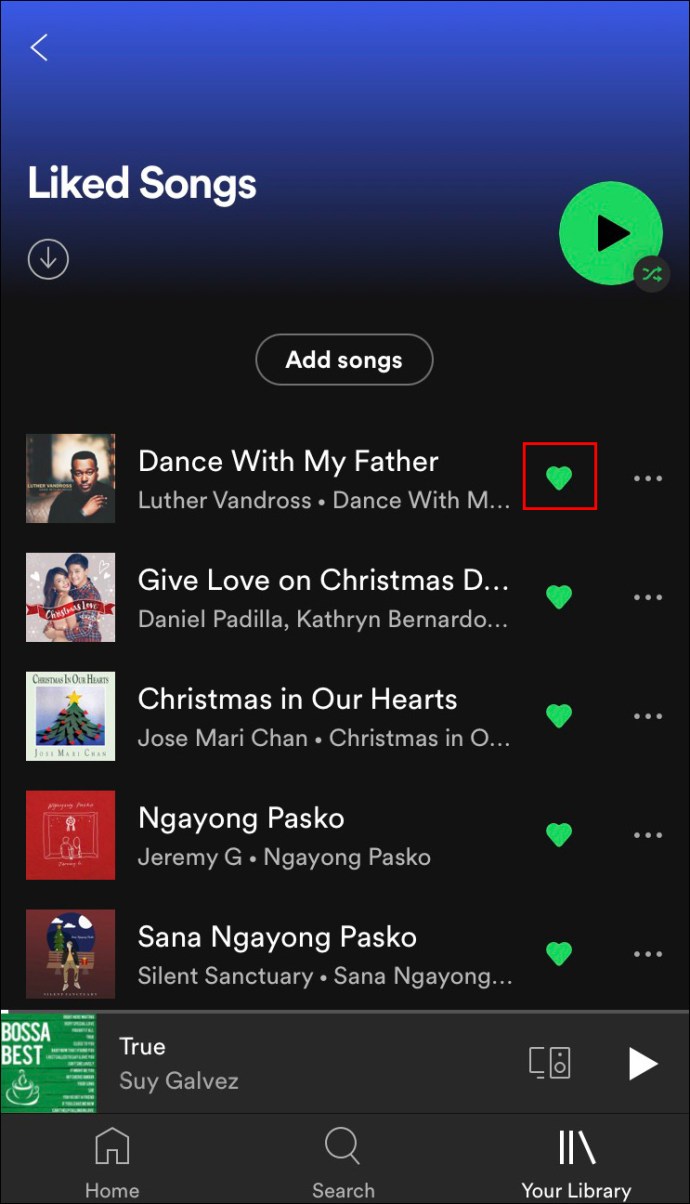
- Sahkan bahawa anda ingin menghapusnya dengan mengetuk "Buang".
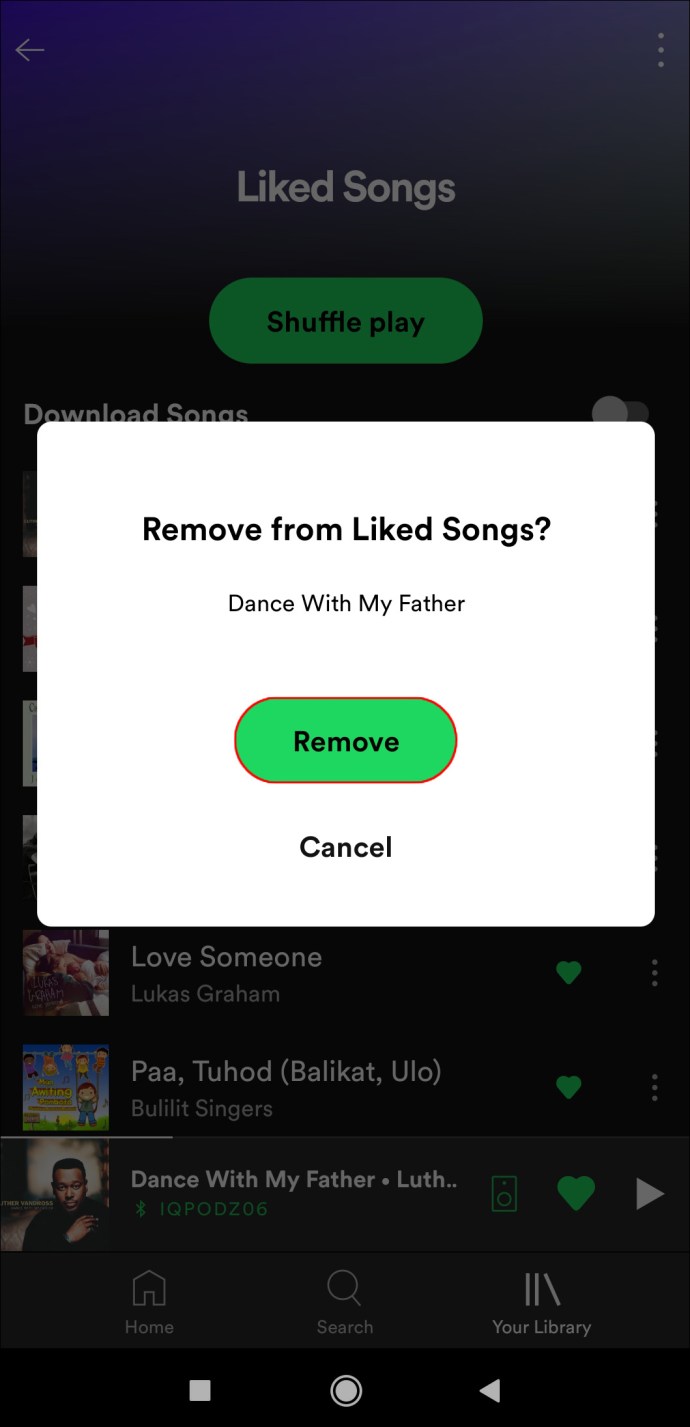
Itu sahaja yang ada. Lagu akan dihapus dari senarai main anda dalam sekelip mata.
Cara Menghapus Semua Lagu yang Disukai di Spotify pada Android
Seperti yang disebutkan di atas, tidak mungkin menghapus semua lagu yang anda sukai sekaligus di aplikasi mudah alih Spotify. Ini berlaku untuk kedua-dua peranti iOS dan Android. Sekiranya anda ingin membersihkan keseluruhan senarai main "Lagu yang Disukai", anda mempunyai dua pilihan.
Pilihan pertama adalah menghapus satu lagu yang disukai pada satu masa, yang boleh menjadi sangat membosankan dan memakan masa. Pilihan kedua adalah menggunakan aplikasi desktop Spotify untuk menghapus semua lagu yang anda sukai. Sekiranya anda berminat dengan pilihan kedua, anda boleh mendapatkan panduan langkah demi langkah di bahagian sebelumnya.
Cara Menghapus Lagu yang Disukai di Spotify dari PC Windows atau Mac
Proses menghapus semua lagu yang anda sukai sekaligus di Spotify tidak sama pada Windows dan Mac. Untuk menghapus semua lagu yang anda sukai di Spotify di Windows, ikuti langkah-langkah di bawah:
- Buka aplikasi desktop Spotify pada Windows anda.

- Pergi ke senarai main "Lagu yang Disukai" di bar sisi kiri.
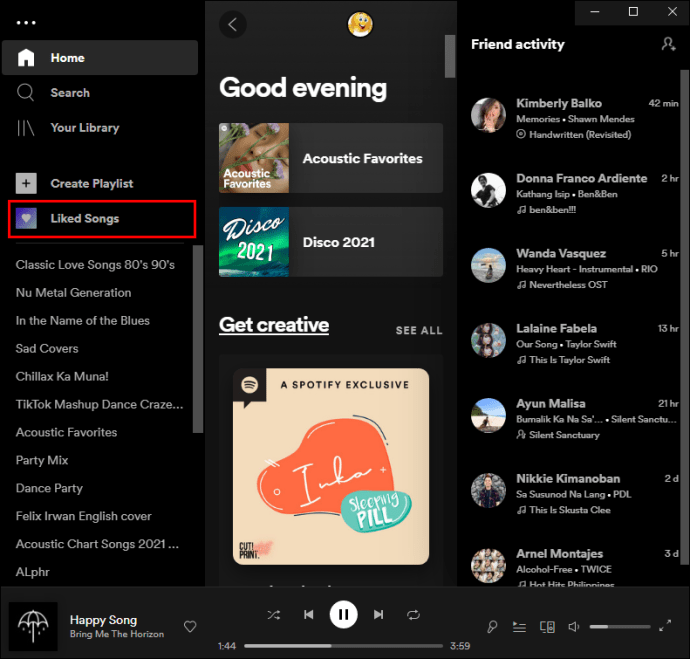
- Tekan "Ctrl" dan "A" bersama-sama pada papan kekunci anda.
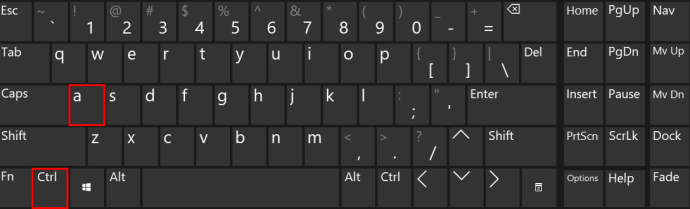
- Tekan butang "Padam" pada papan kekunci anda.
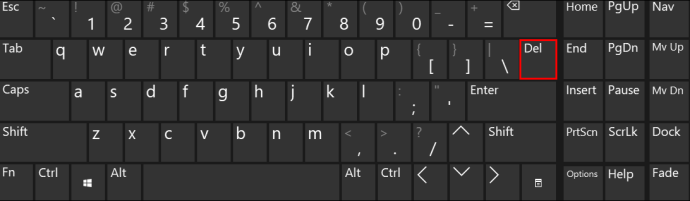
Inilah cara anda boleh menghapus semua lagu yang anda gemari di Spotify di Mac:
- Lancarkan aplikasi desktop.
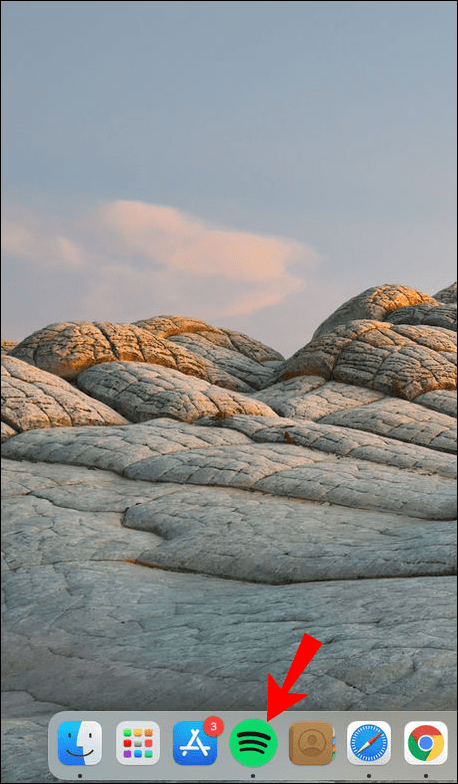
- Klik pada "Lagu yang Disukai" di sebelah kiri skrin anda.
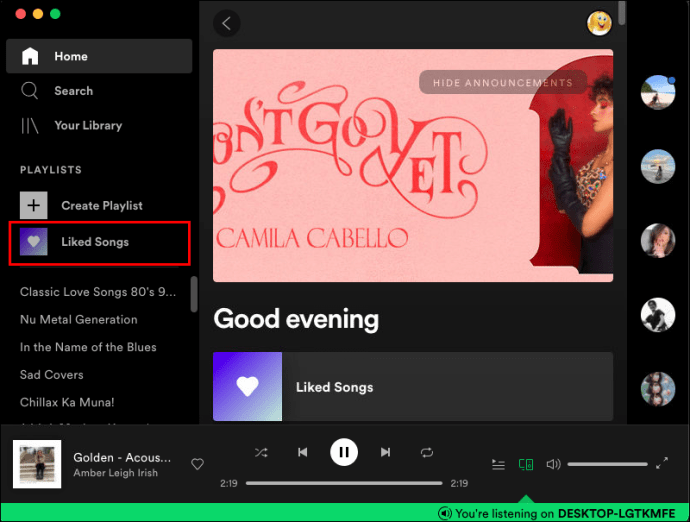
- Tekan kekunci "Cmd" dan "A" pada papan kekunci anda pada masa yang sama.
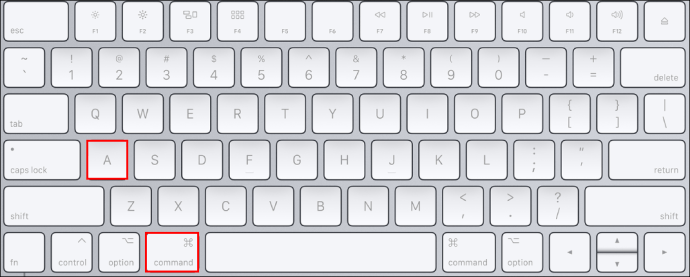
- Klik kanan pada lagu yang diserlahkan.
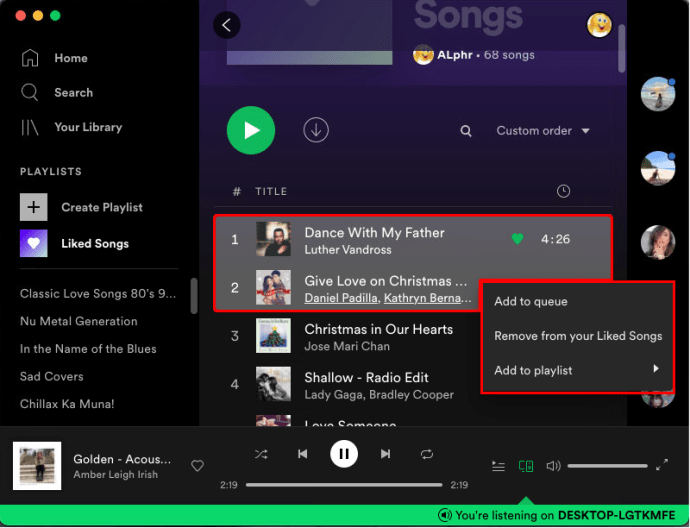
- Pilih "Padam" dari menu lungsur turun.
Buang Semua Lagu yang Tidak Diingini di Spotify
Walaupun menghapus satu lagu yang disukai dari Spotify adalah sekeping kek, menghapuskan semua lagu sekaligus dapat menimbulkan cabaran yang nyata. Daripada menghapus setiap lagu yang disukai secara manual, gunakan kaedah aplikasi desktop, dan anda akan selesai dalam sekelip mata. Setelah anda membuang semua lagu yang tidak lagi anda dengarkan, anda boleh membuat senarai main baru.
Adakah anda pernah memadamkan semua lagu yang anda gemari di Spotify sebelum ini? Adakah anda menggunakan kaedah yang sama yang dijelaskan dalam panduan ini? Beritahu kami di bahagian komen di bawah.